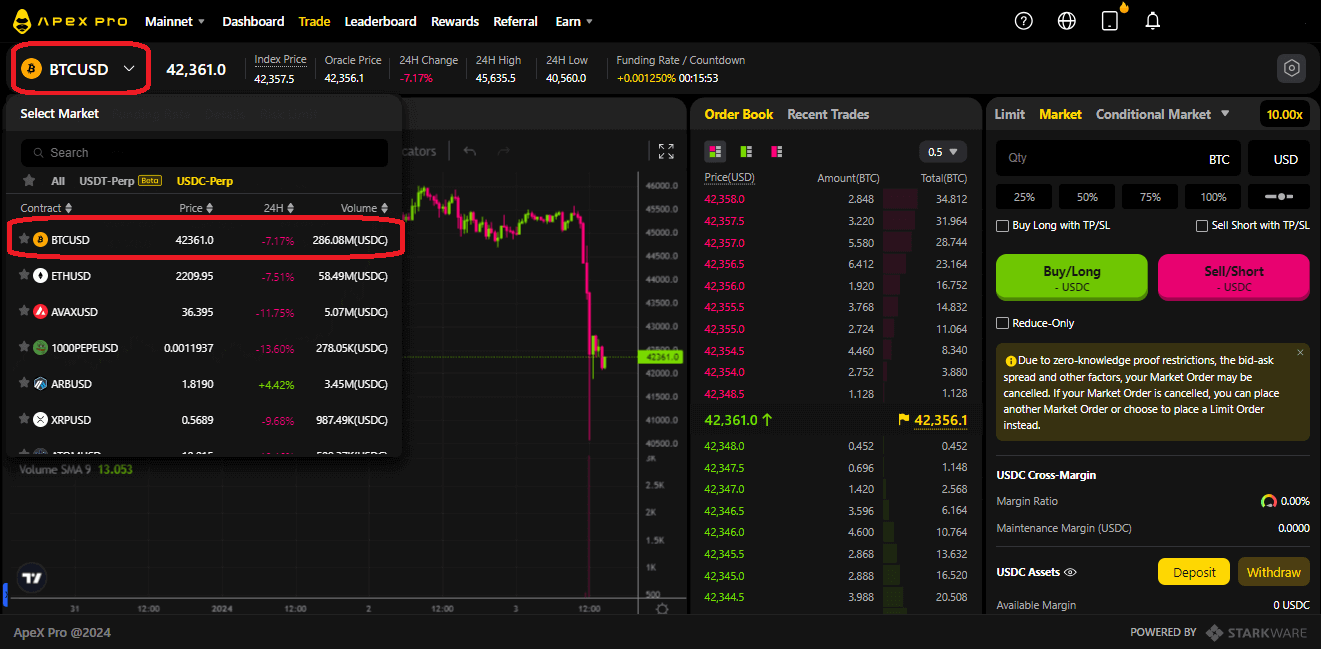ApeX Účet - ApeX Slovakia - ApeX Slovenčina

Ako pripojiť svoju peňaženku v ApeX
Ako pripojiť Peňaženku k ApeX cez MetaMask
1. Najprv musíte prejsť na webovú stránku [ApeX] a potom kliknúť na [Obchod] v pravom hornom rohu stránky. 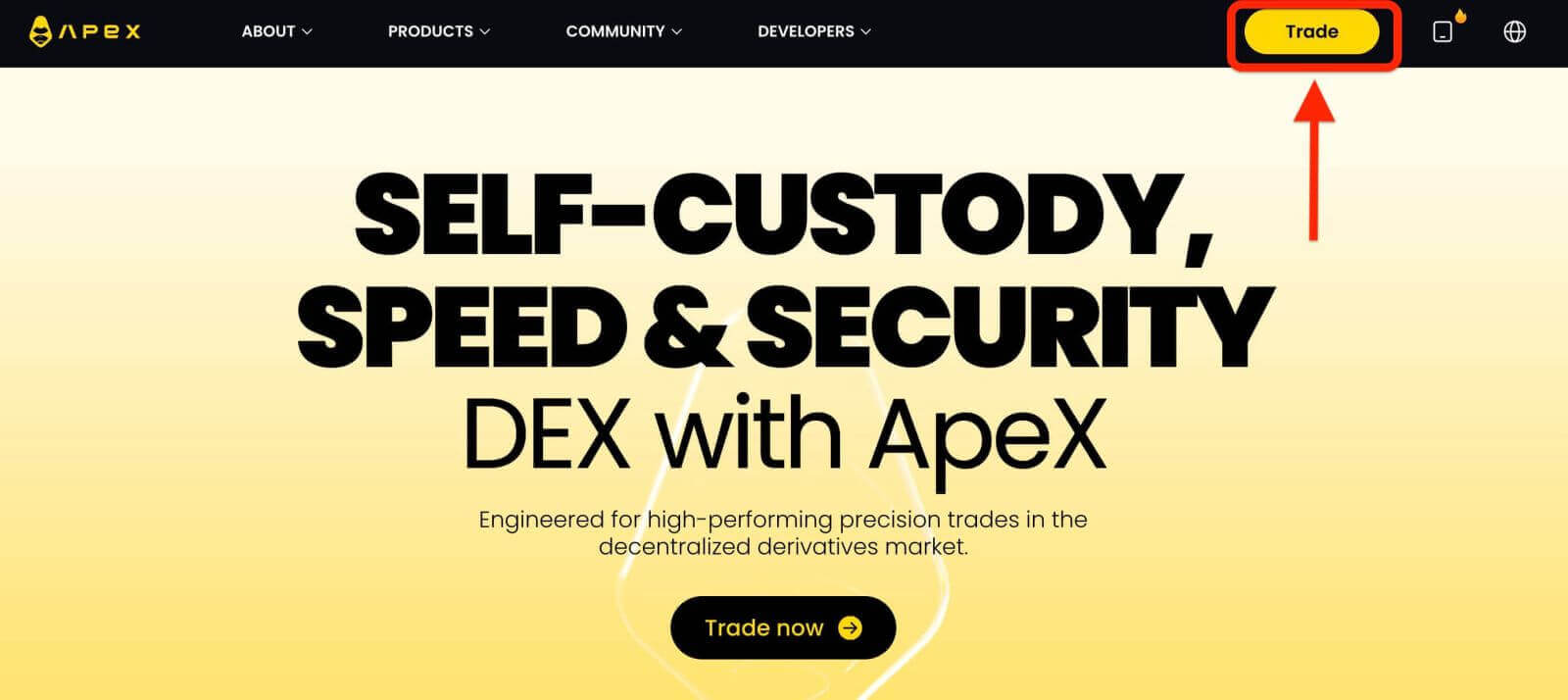
2. Webová stránka vám umožní prejsť na hlavnú domovskú stránku a potom pokračovať v kliknutí na [Pripojiť peňaženku] v pravom hornom rohu. 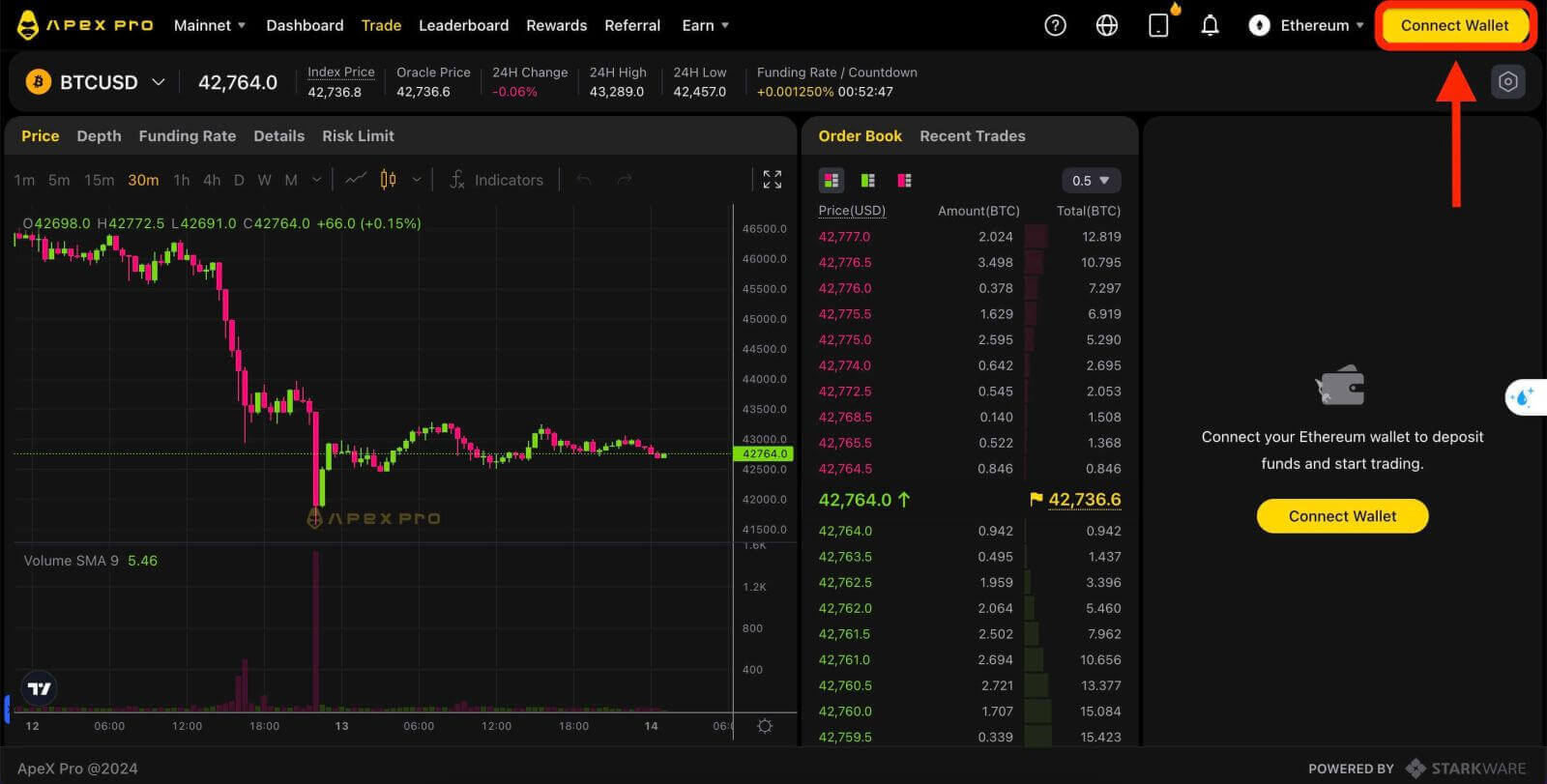
3. Objaví sa vyskakovacie okno, musíte si vybrať a kliknúť na [Metamask], aby ste si vybrali Metamask peňaženku. 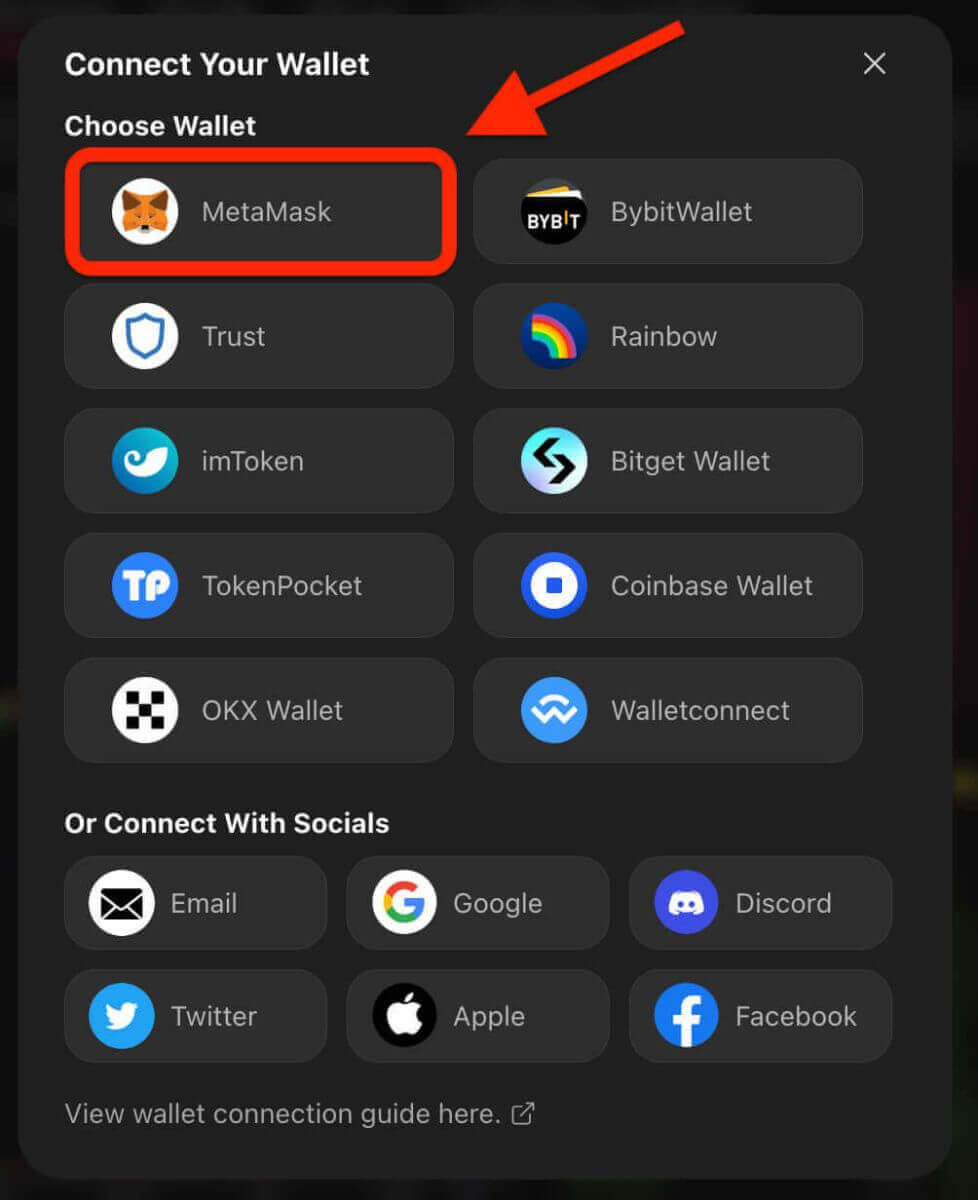
4. Objaví sa okno s výzvou Metamask. Schváľte nasledujúce dve transakcie vrátane: Overenia vášho účtu (účtov) a potvrdenia pripojenia.
5. Vyberte svoje účty, ktoré chcete použiť na tejto stránke. Klepnite na prázdnu štvorcovú bunku na ľavej strane účtu, ktorý chcete spojiť s ApeX. Nakoniec kliknite na [Next] a pokračujte druhým krokom. 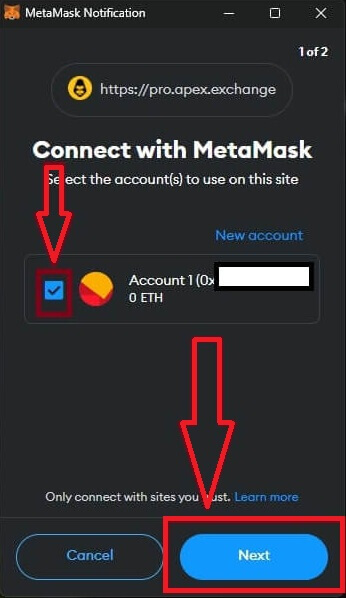
6. Ďalším krokom je potvrdenie vášho pripojenia, musíte kliknúť na [Connect] pre potvrdenie vášho výberu účtu (účtov) a pripojenia k ApeX, ak si nie ste istý výberom účtu (účtov) alebo pripojením k ApeX tento proces môžete zrušiť kliknutím na tlačidlo [Cancel]. 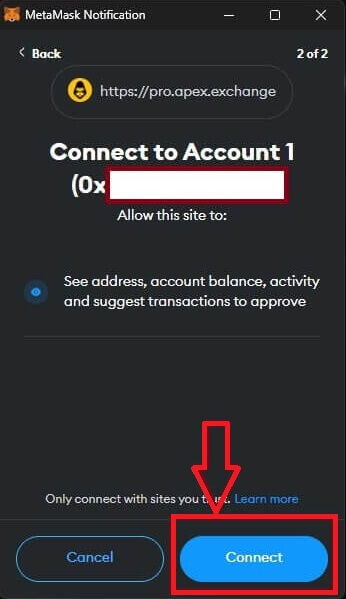
7. Po prvom kroku, ak bude úspešný, sa dostanete na domovskú stránku ApeX. Zobrazí sa vyskakovacie okno Žiadosť, musíte kliknúť na [Odoslať požiadavky], aby ste pokračovali ďalším krokom. 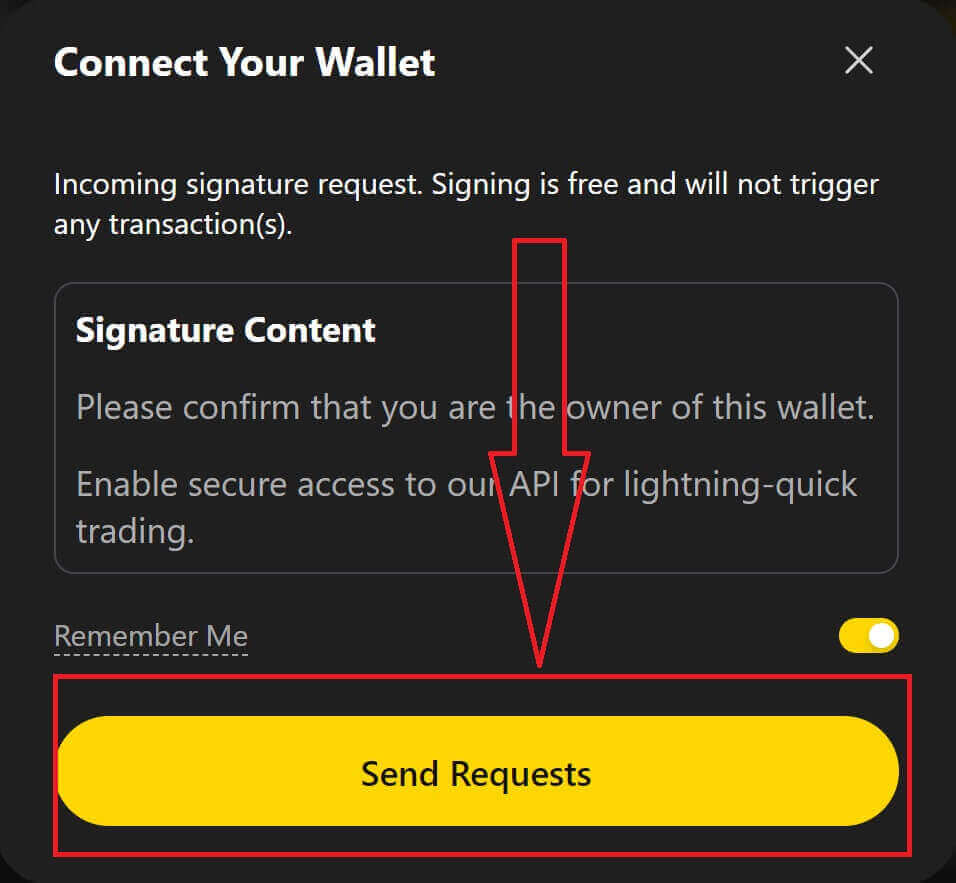
8. Zobrazí sa vyskakovacie okno so žiadosťou o váš podpis na potvrdenie, že ste vlastníkom tejto peňaženky, kliknutím na [Podpísať] dokončíte proces pripojenia. 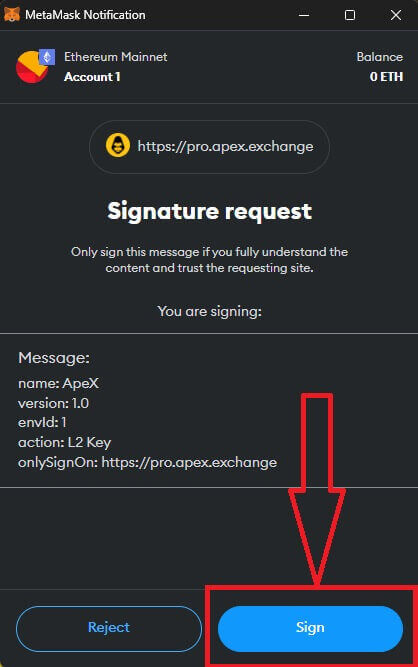
11. Ak bude úspešný, na ploche v pravom hornom rohu webu ApeX uvidíte ikonu a číslo vašej peňaženky a môžete začať obchodovať na ApeX. 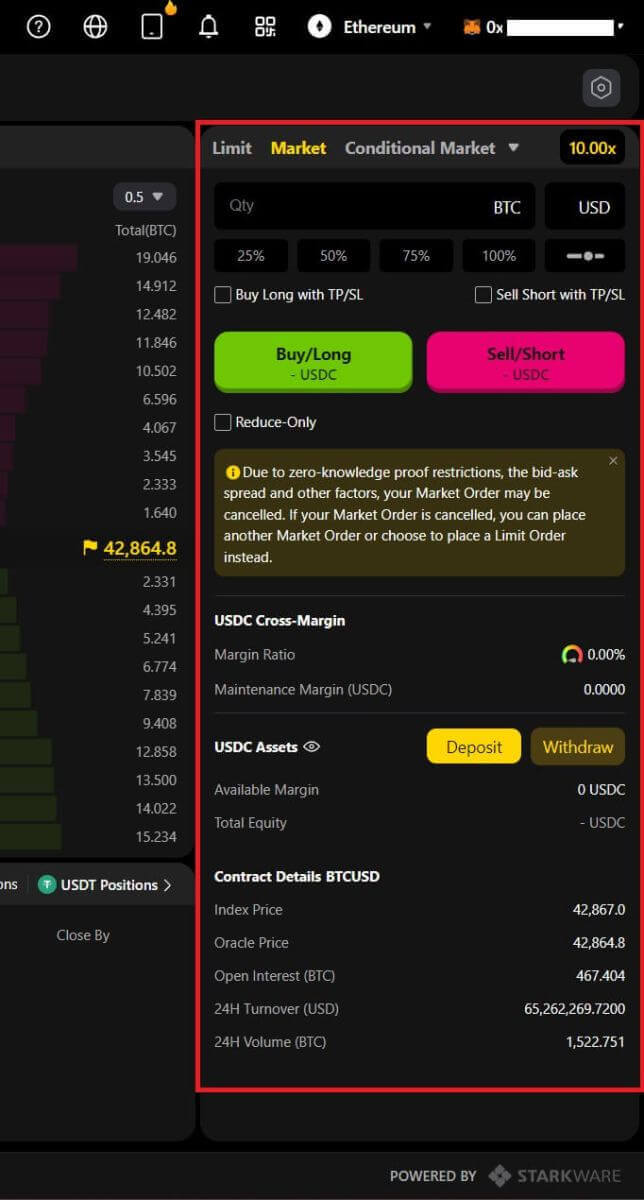
Ako pripojiť Peňaženku k ApeX cez Trust
1. Najprv musíte prejsť na webovú stránku [ApeX] a potom kliknúť na [Obchod] v pravom hornom rohu stránky. 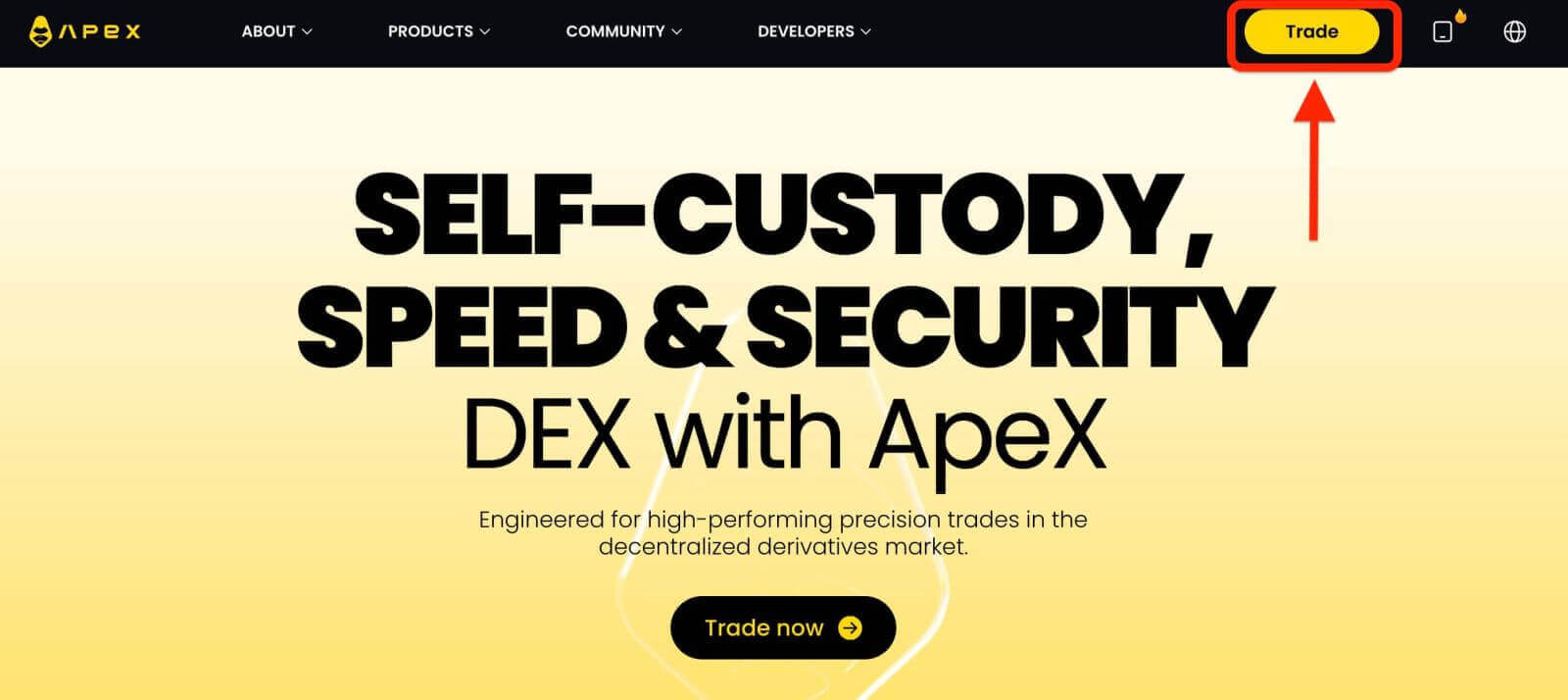
2. Webová stránka vám umožní prejsť na hlavnú domovskú stránku a potom pokračovať v kliknutí na [Pripojiť peňaženku] v pravom hornom rohu. 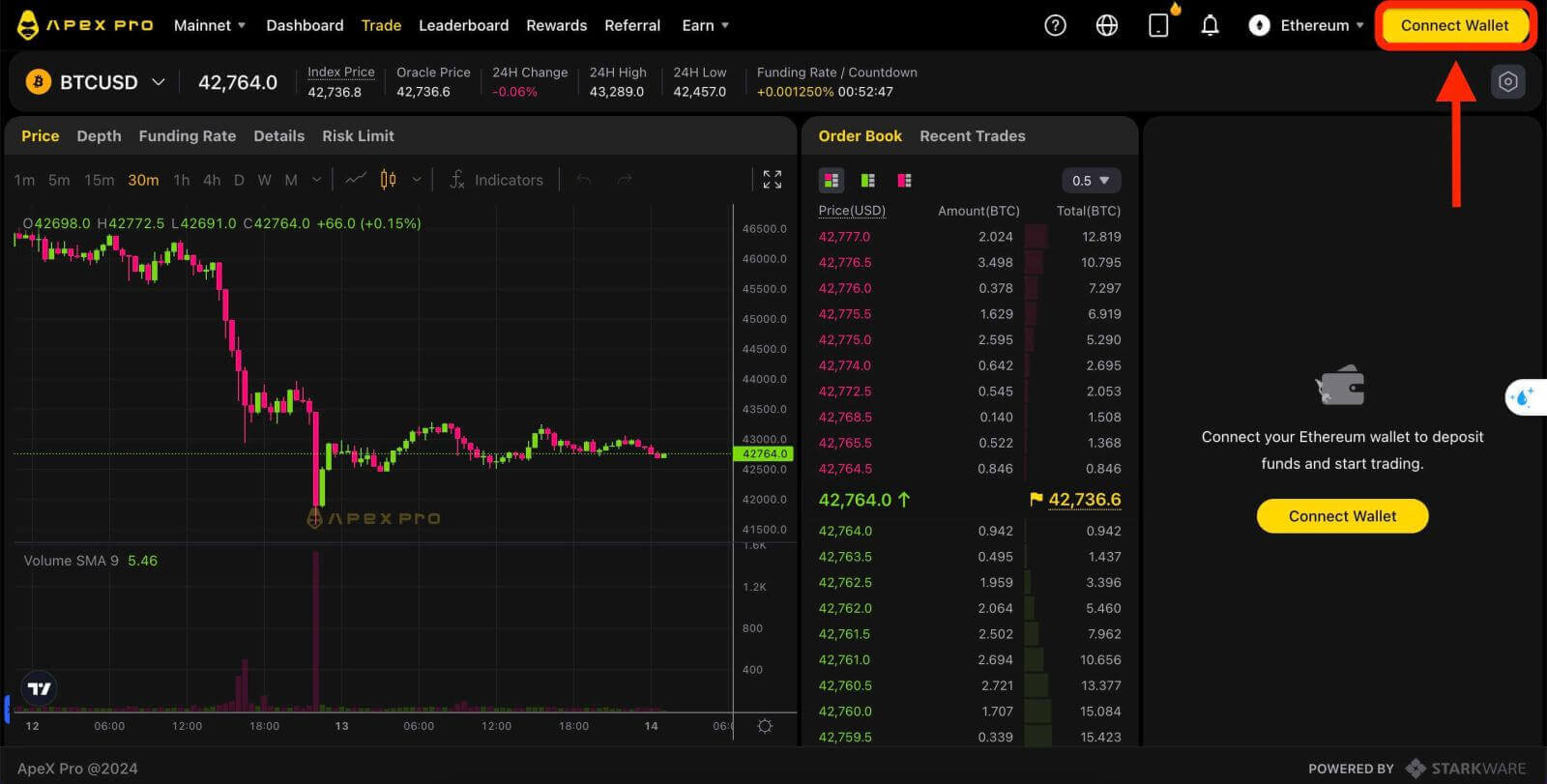
3. Zobrazí sa vyskakovacie okno, musíte si vybrať a kliknúť na [Dôvera], aby ste vybrali peňaženku Trust. 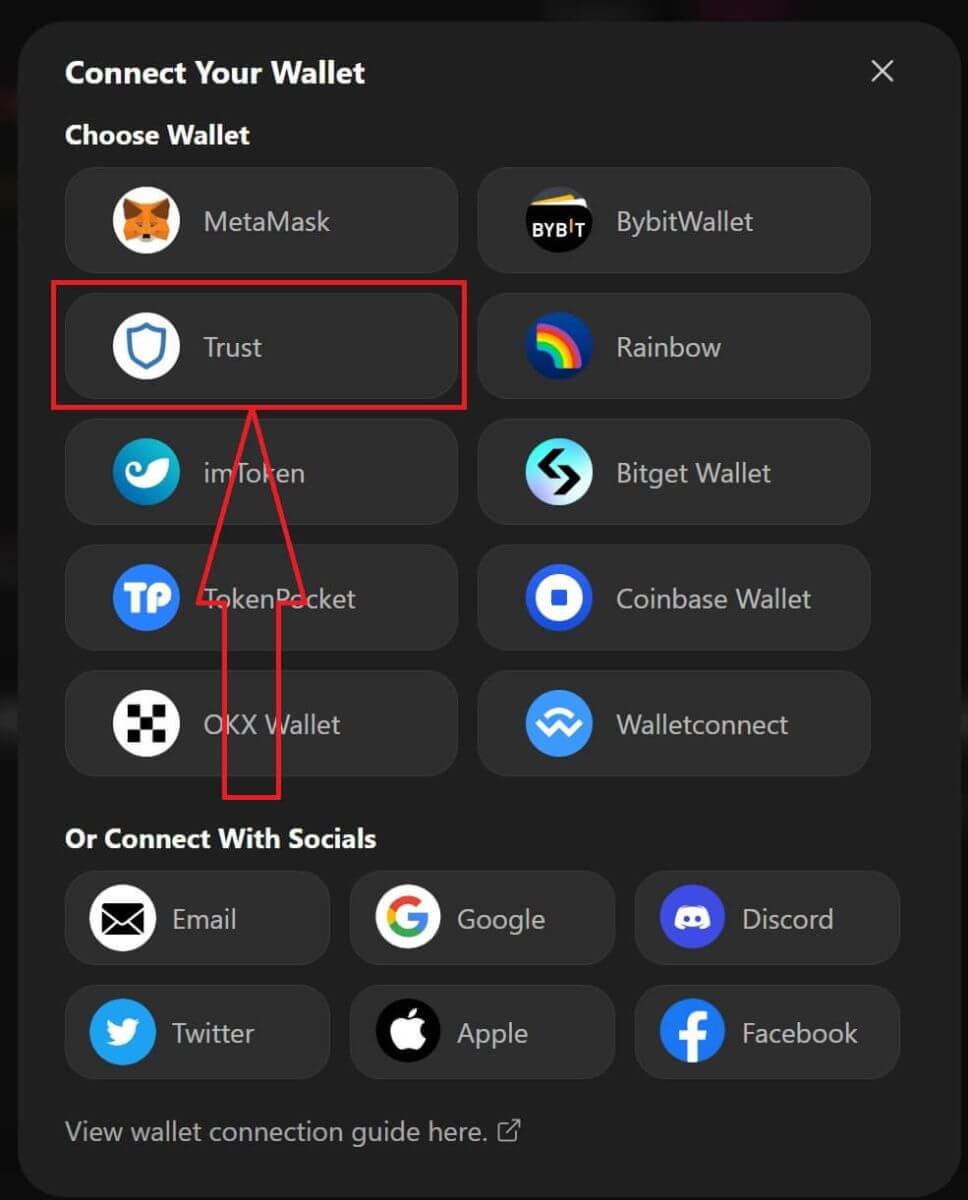
4. Zobrazí sa QR kód na naskenovanie pomocou peňaženky na mobilnom telefóne. Naskenujte ho pomocou aplikácie Trust vo svojom telefóne. 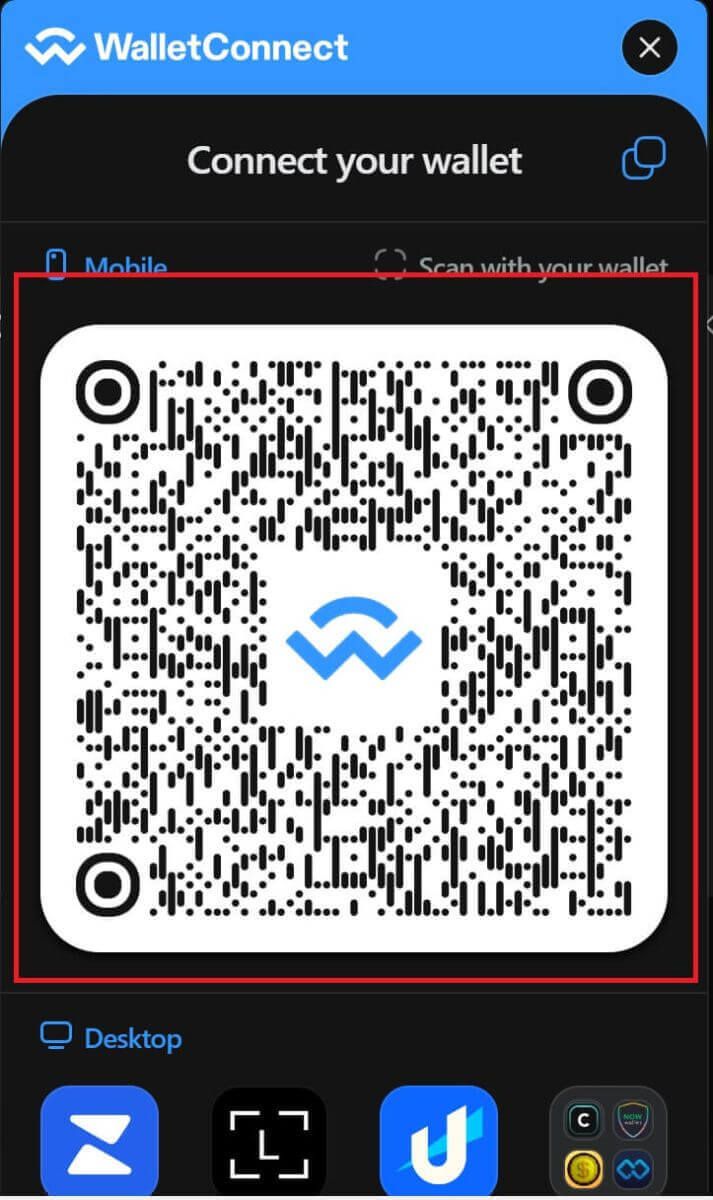
5. Otvorte telefón a otvorte aplikáciu Trust. Keď sa dostanete na hlavnú obrazovku, kliknite na ikonu nastavenia v ľavom hornom rohu. Dostanete sa do ponuky nastavení. Kliknite na [WalletConnect].
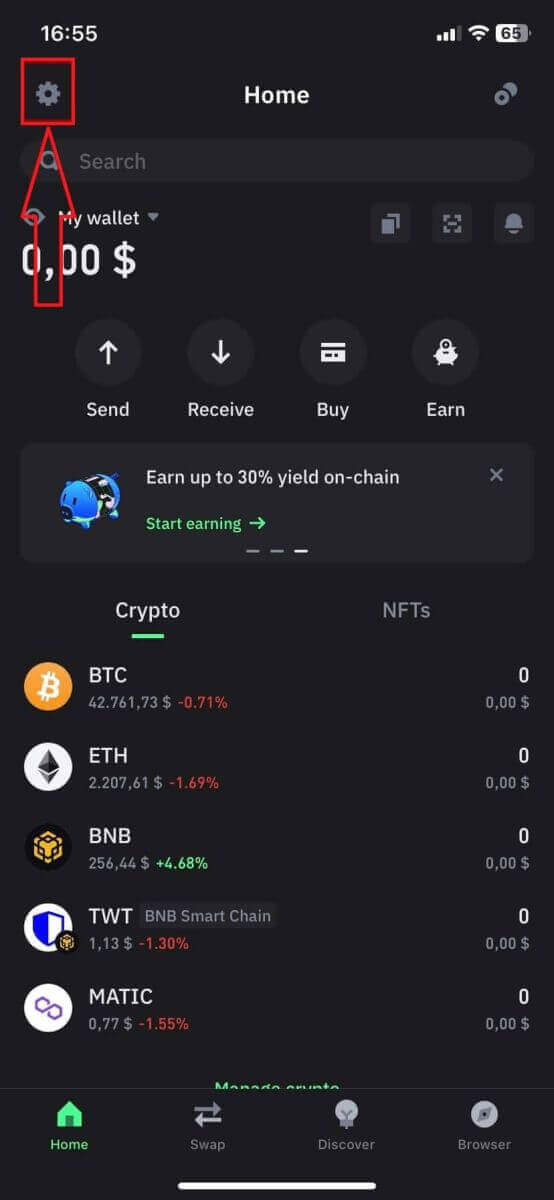
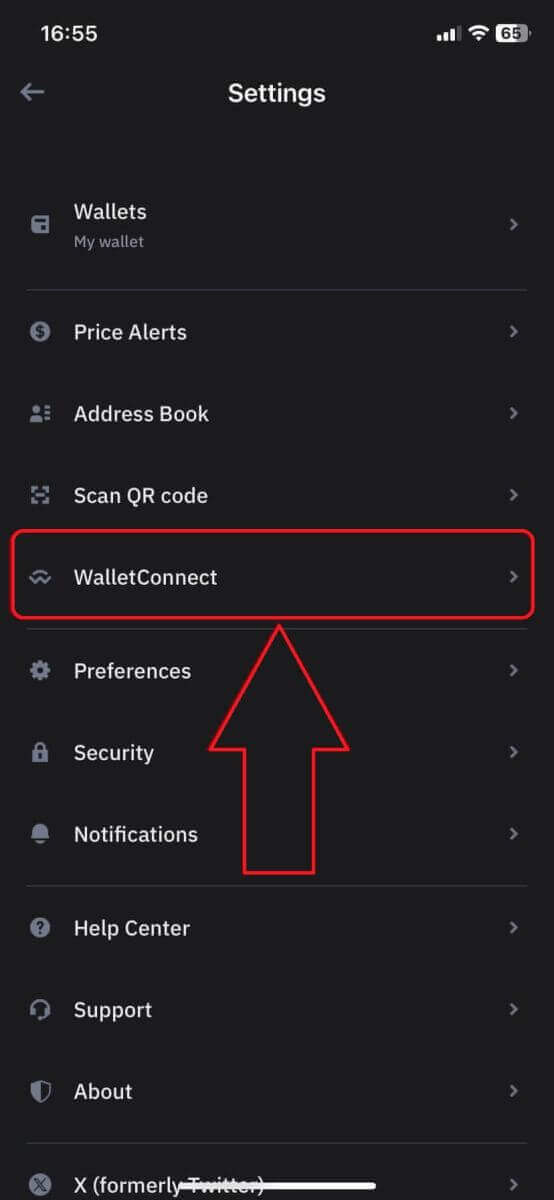
6. Zvoľte [Add new connection] (Pridať nové pripojenie) na pridanie spojenia s ApeX, zobrazí sa obrazovka skenovania. 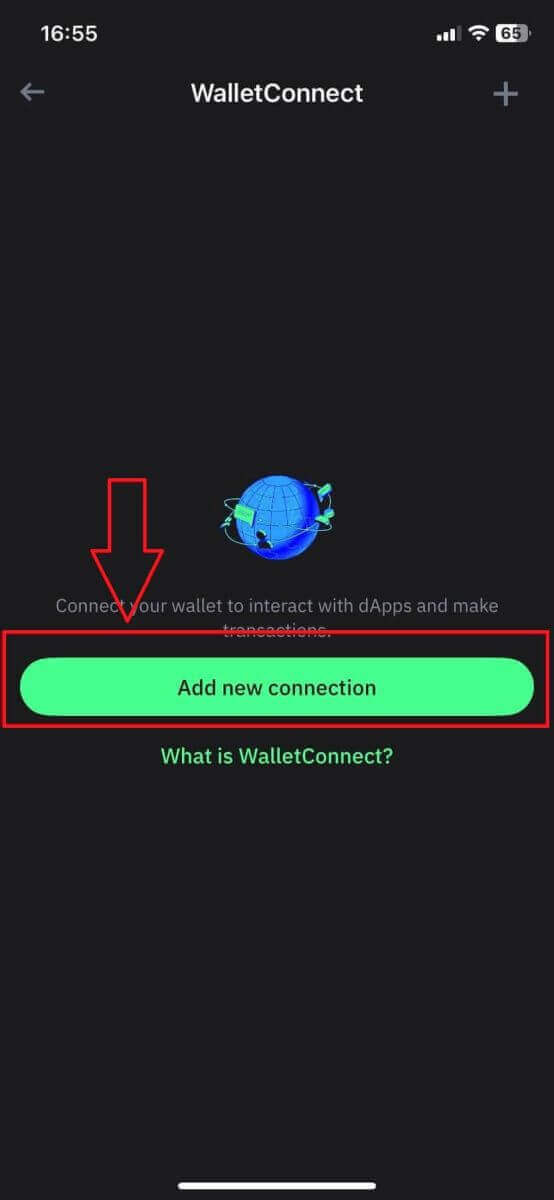
7. Teraz musíte nasmerovať fotoaparát svojho telefónu na QR kód na obrazovke pracovnej plochy, aby ste sa mohli spojiť s Trust. 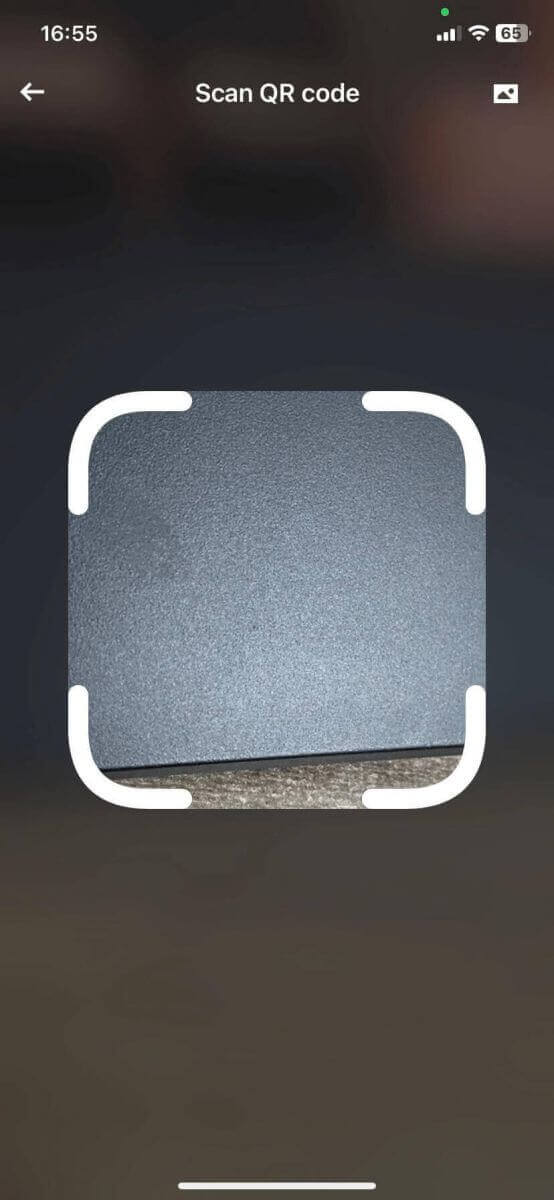
8. Po naskenovaní QR kódu sa zobrazí okno s otázkou, či sa chcete pripojiť k ApeX. 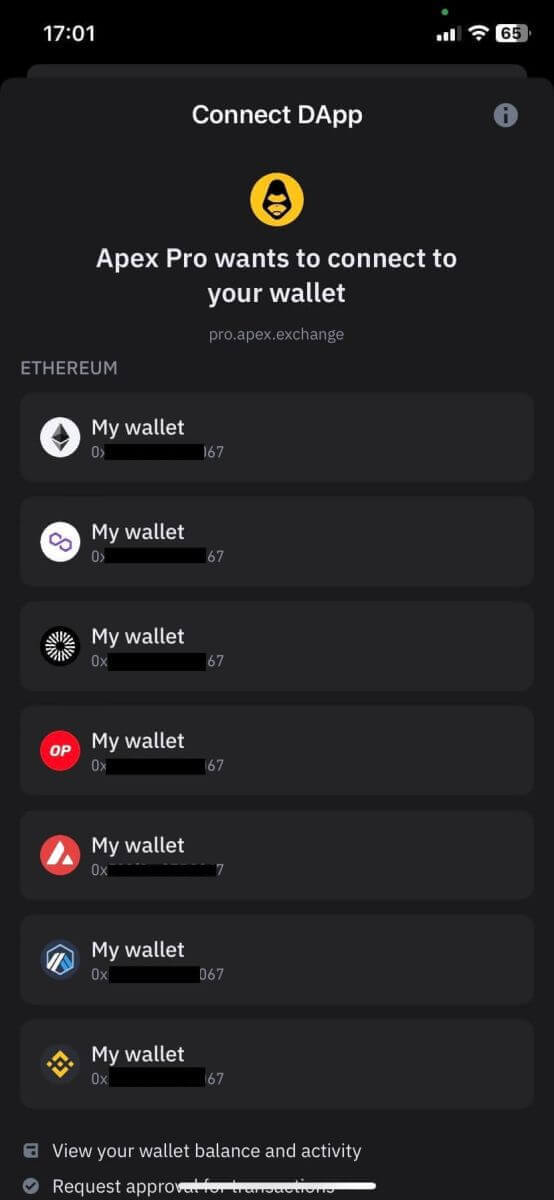
9. Kliknutím na [Connect] spustíte proces pripojenia. 
10. Ak sa to podarí, zobrazí sa správa podobná vyššie uvedenej a potom bude pokračovať proces pripojenia na pracovnej ploche. 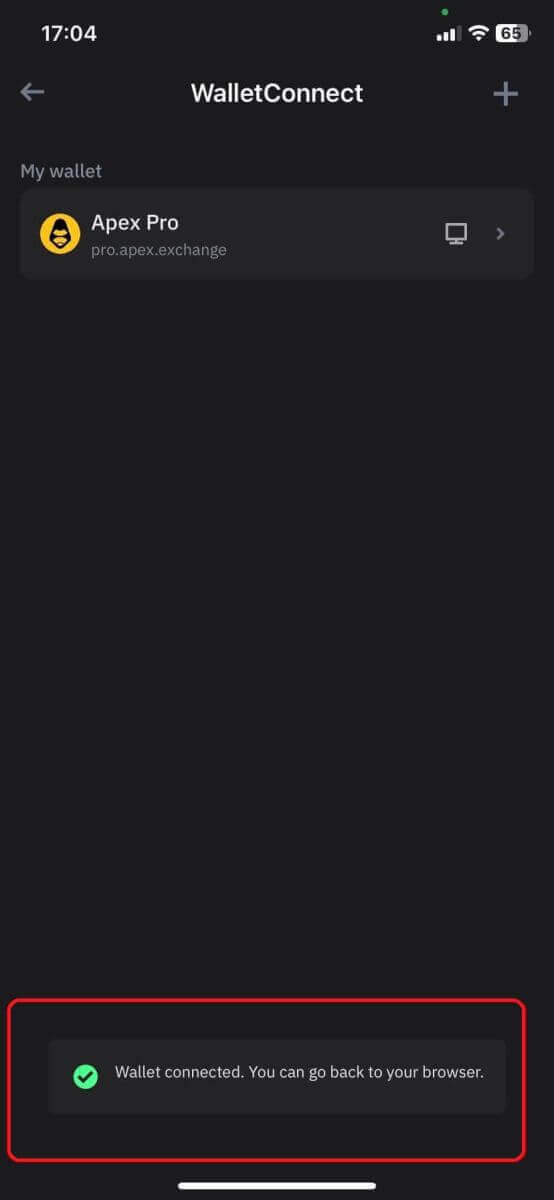
11. Zobrazí sa vyskakovacie okno so žiadosťou o podpis na vašom telefóne. Tento krok vyžaduje, aby ste potvrdili, že ste vlastníkom tejto peňaženky Trust. Kliknutím na [Odoslať požiadavku] pokračujte v procese pripojenia na telefóne. 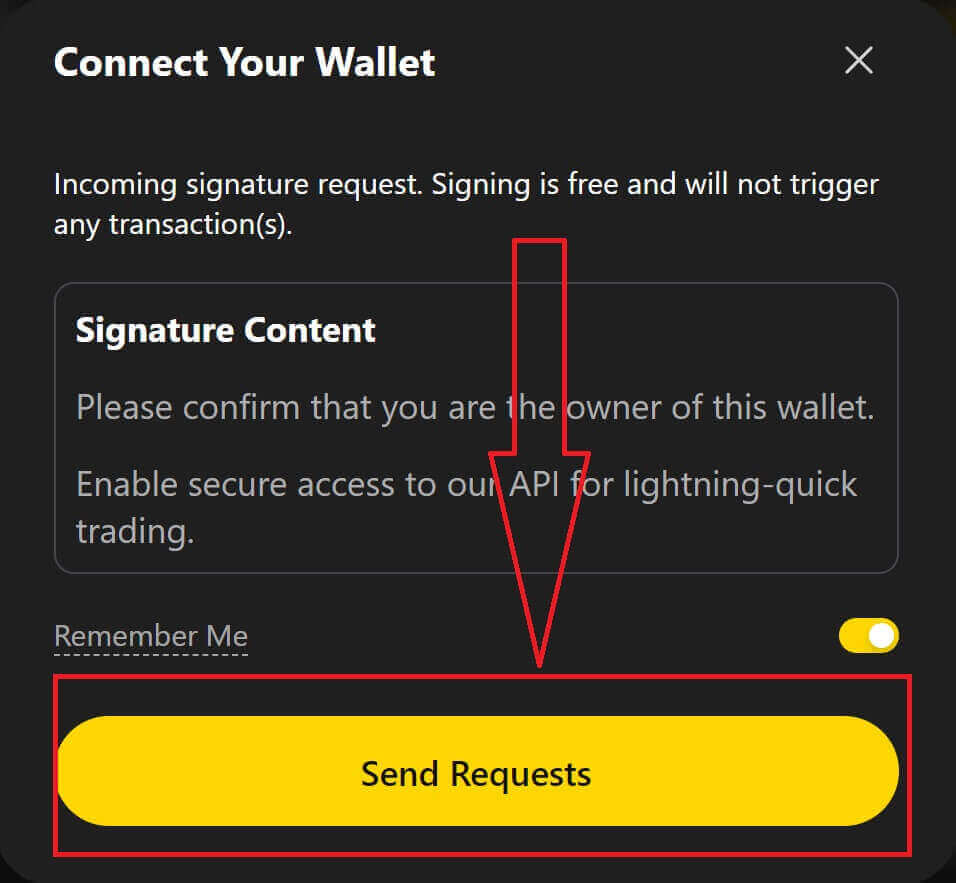
12. Na telefóne sa zobrazí kontextové okno, kliknutím na [Potvrdiť] dokončite proces pripojenia. 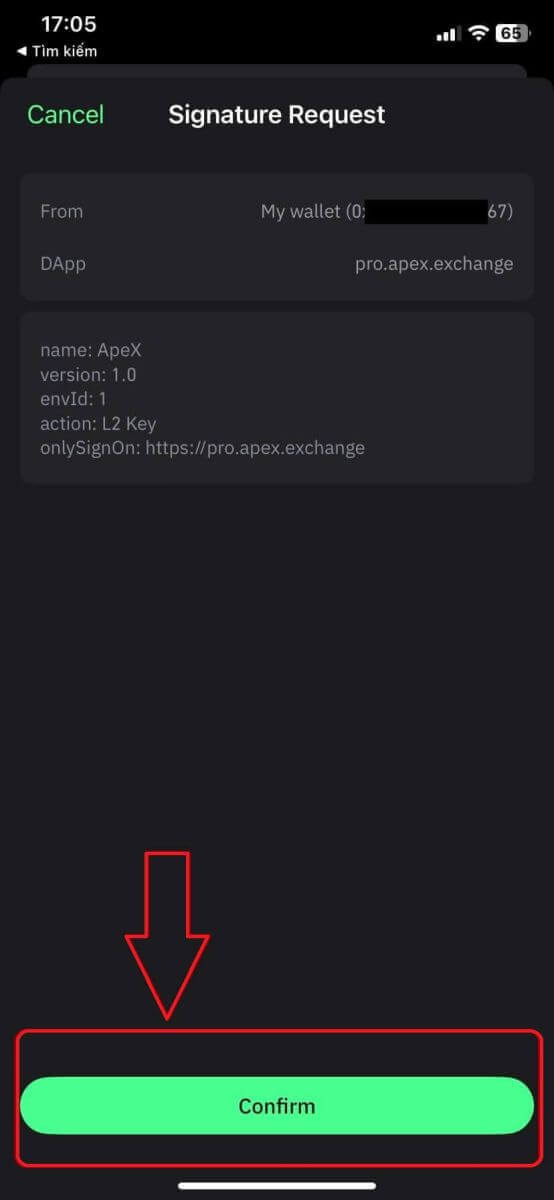
13. Ak bude úspešný, na pracovnej ploche v pravom hornom rohu webu ApeX uvidíte ikonu a číslo vašej peňaženky. 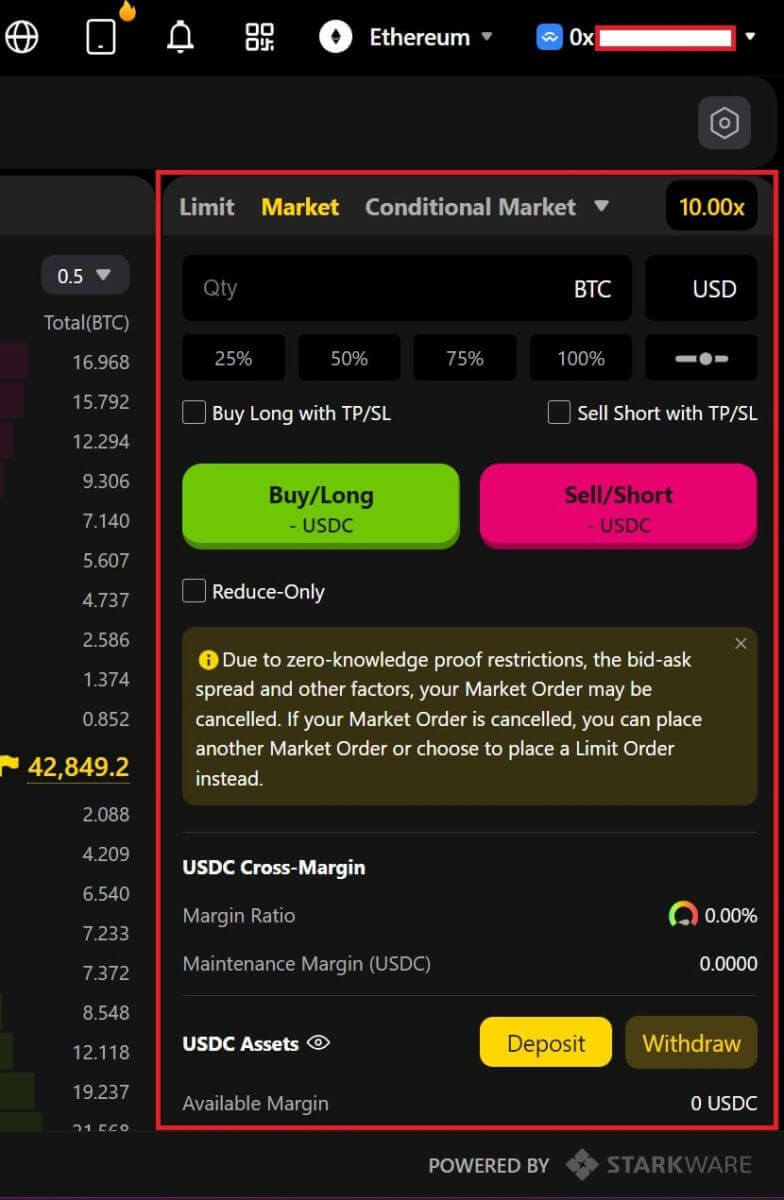
Ako pripojiť Peňaženku k ApeX cez BybitWallet
1. Najprv musíte prejsť na webovú stránku [ApeX] a potom kliknúť na [Obchod] v pravom hornom rohu stránky. 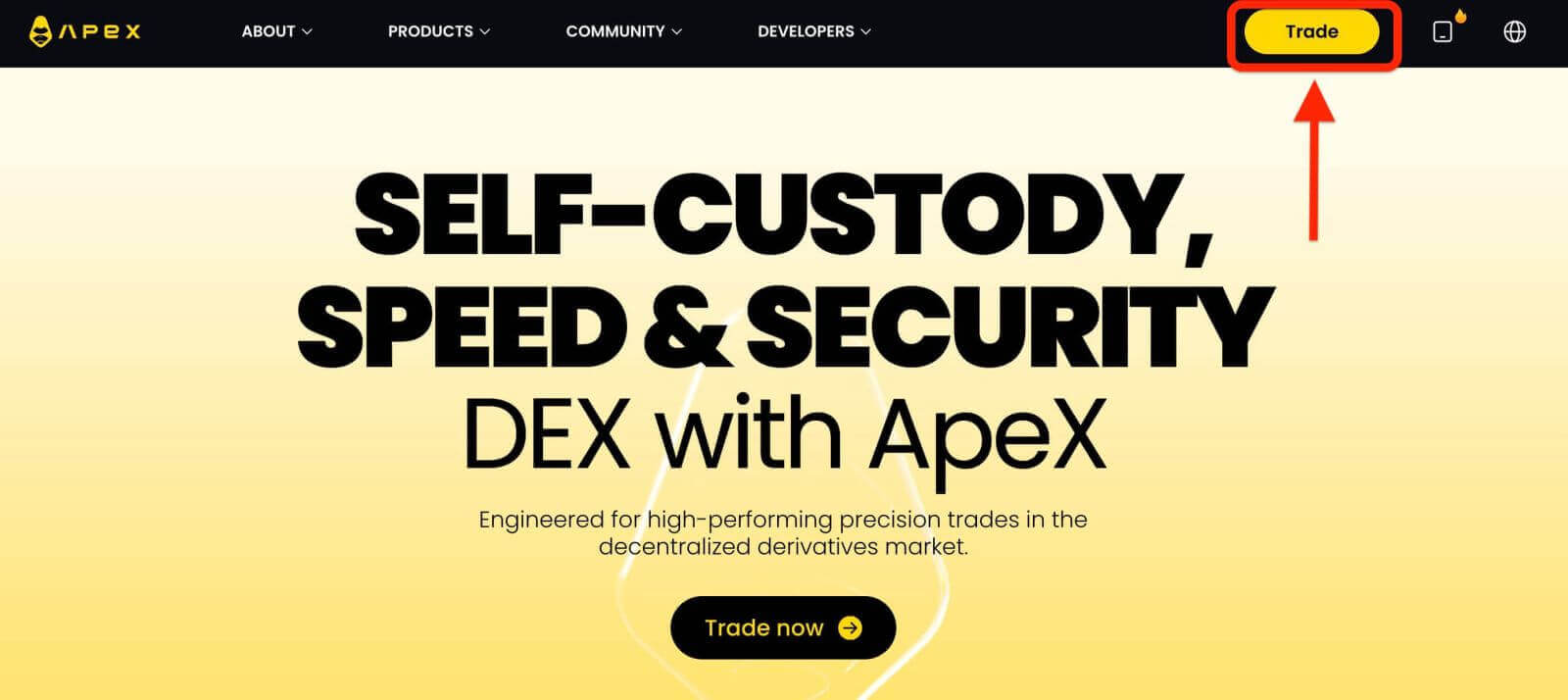
2. Webová stránka vám umožní prejsť na hlavnú domovskú stránku a potom pokračovať v kliknutí na [Pripojiť peňaženku] v pravom hornom rohu. 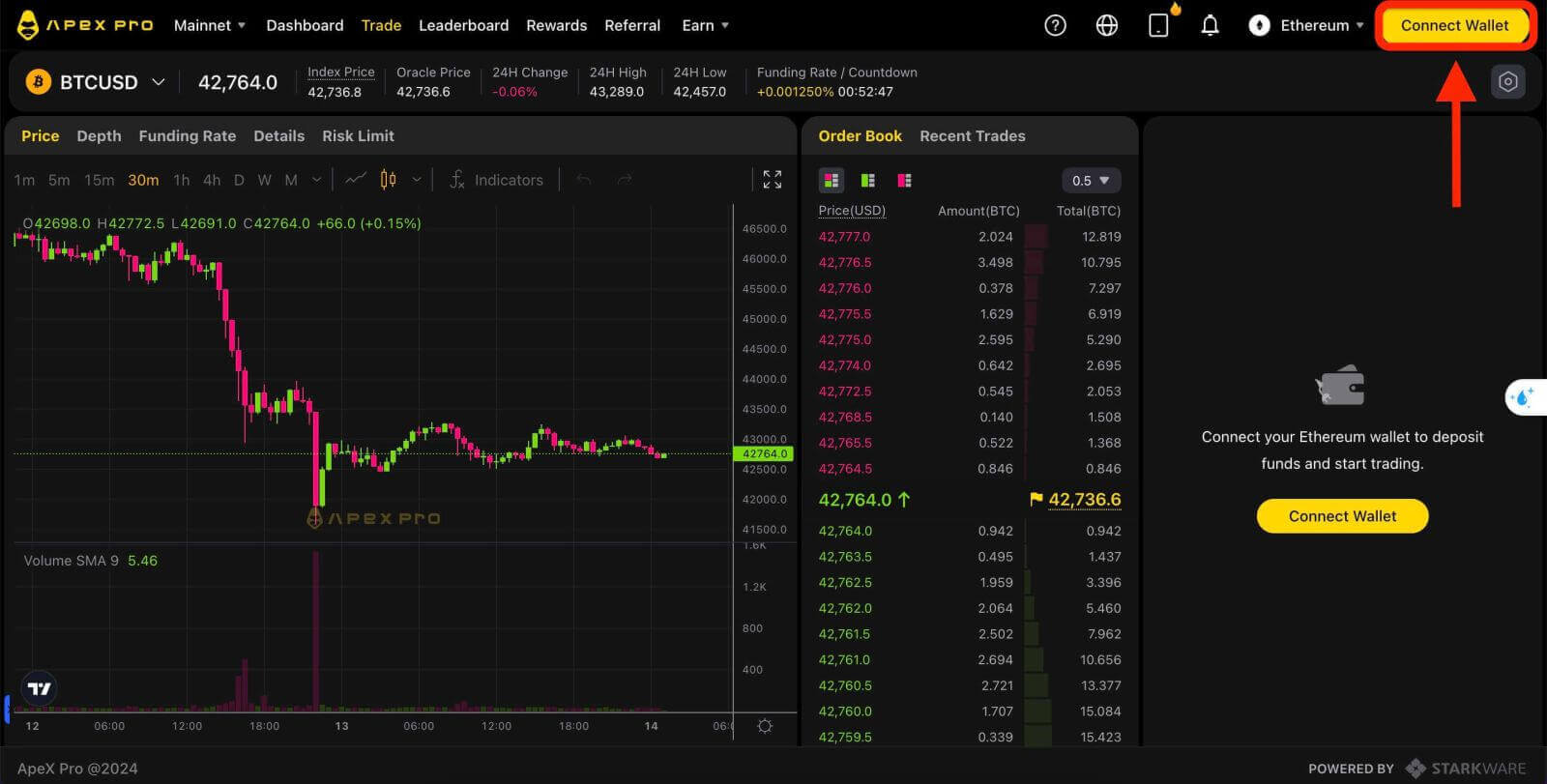
3. Objaví sa vyskakovacie okno, musíte kliknúť na [BybitWallet] a vybrať BybitWallet. 
4. Predtým sa uistite, že ste pridali rozšírenie BybitWallet do prehliadača Chrome alebo ľubovoľného prehliadača Internet Explorer. 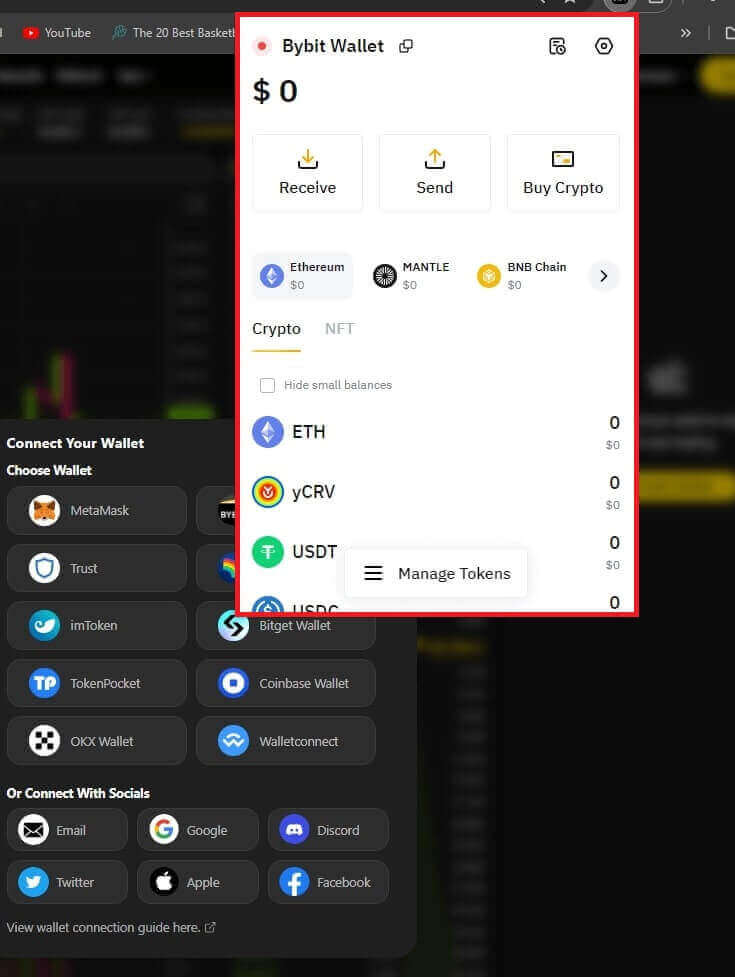
5. Kliknutím na [Link] spustíte proces pripojenia. 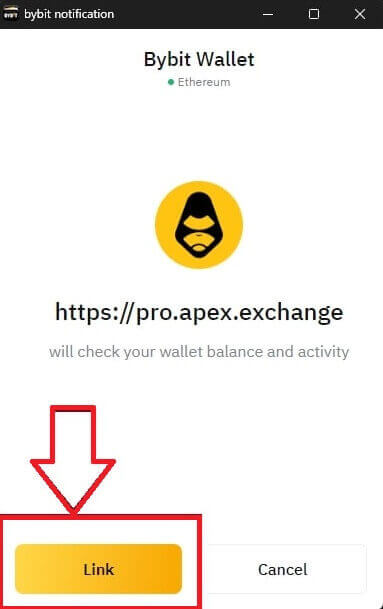
6. Po pripojení sa zobrazí vyskakovacie okno Požiadavka, musíte kliknúť na [Odoslať požiadavky], aby ste mohli pokračovať v ďalšom kroku. 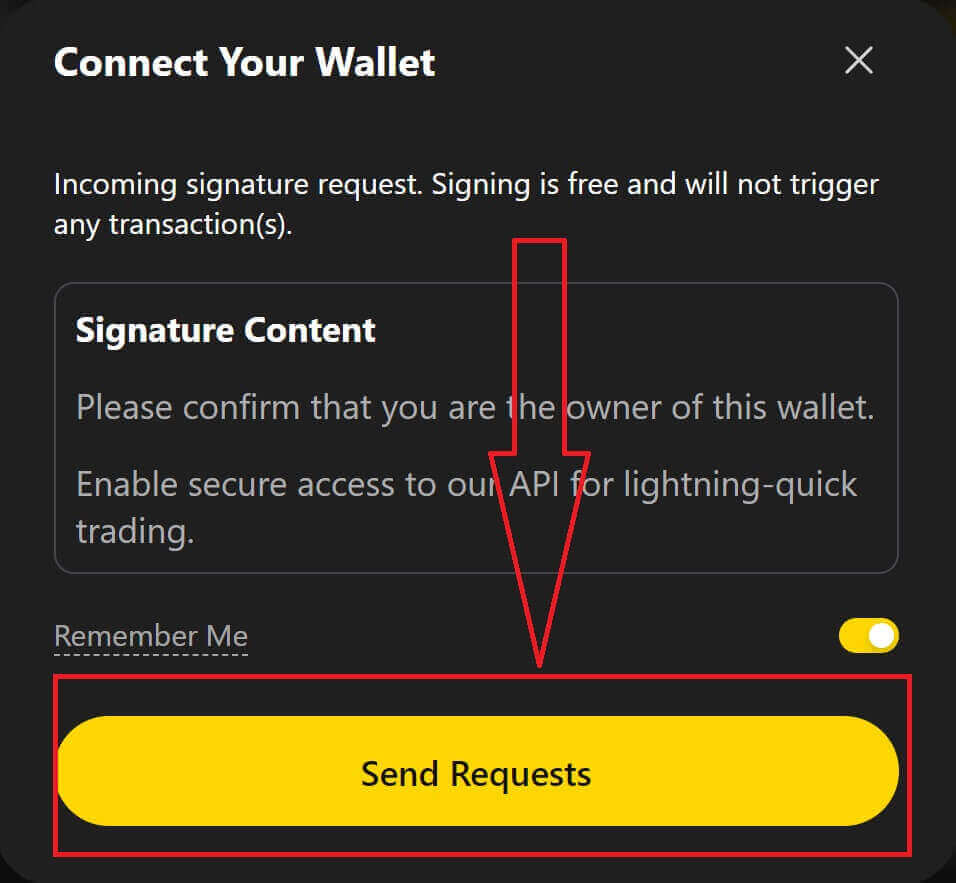
7. Zobrazí sa vyskakovacie okno so žiadosťou o váš podpis na potvrdenie, že ste vlastníkom tejto peňaženky, kliknutím na [Potvrdiť] dokončíte proces pripojenia. 
8. Ak bude úspešný, môžete začať obchodovať v ApeX.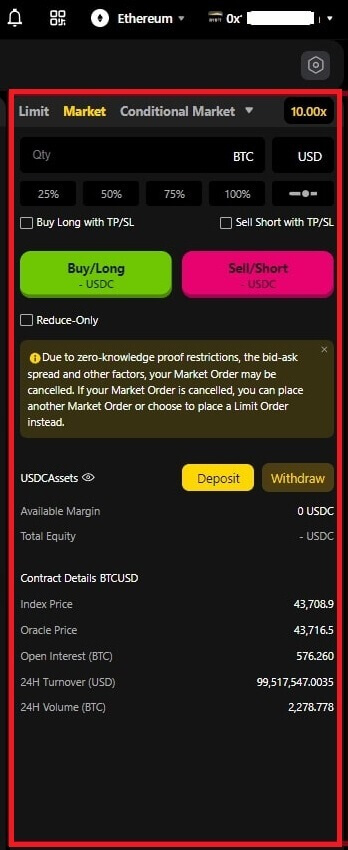
Ako pripojiť Wallet k ApeX cez Coinbase Wallet
1. Najprv musíte prejsť na webovú stránku [ApeX] a potom kliknúť na [Obchod] v pravom hornom rohu stránky. 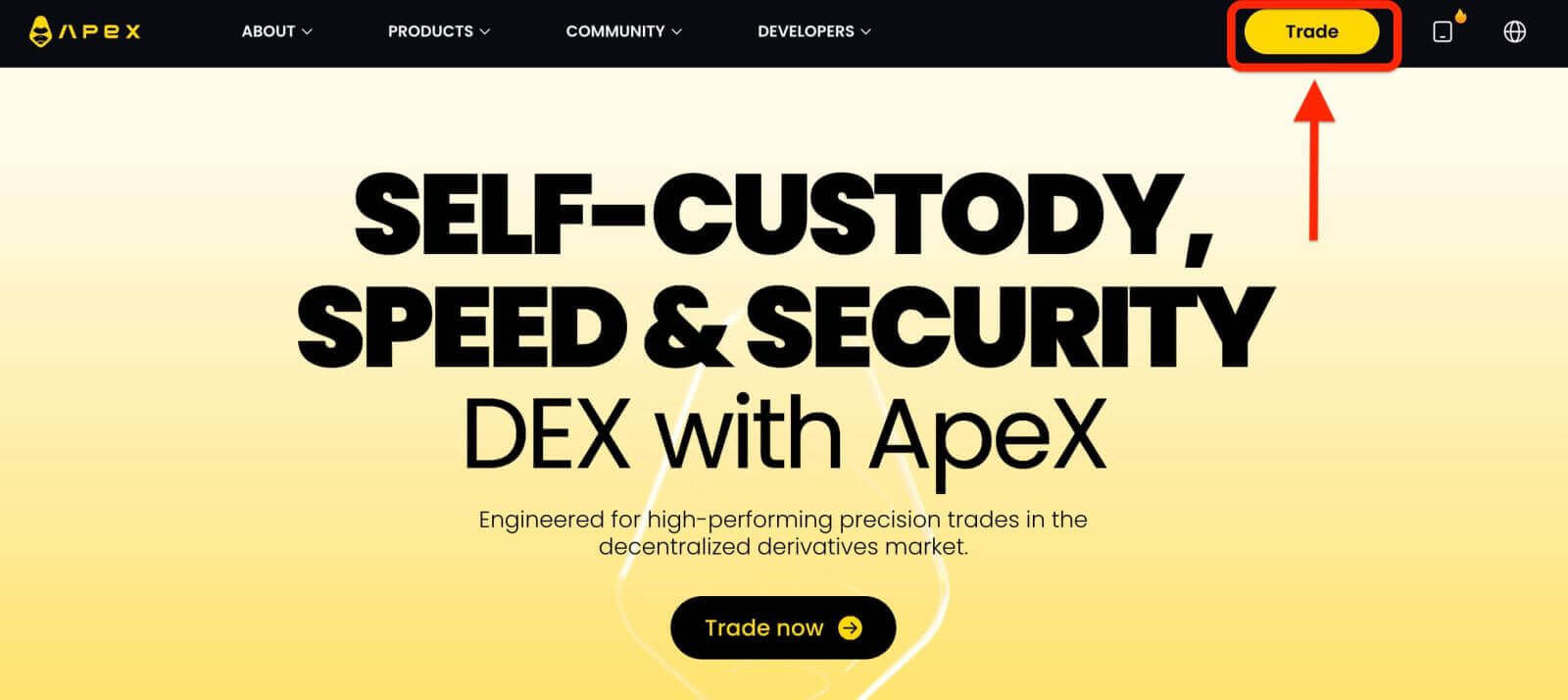
2. Webová stránka vám umožní prejsť na hlavnú domovskú stránku a potom pokračovať v kliknutí na [Pripojiť peňaženku] v pravom hornom rohu. 
3. Kliknite na [Coinbase Wallet] a začnite sa pripájať. 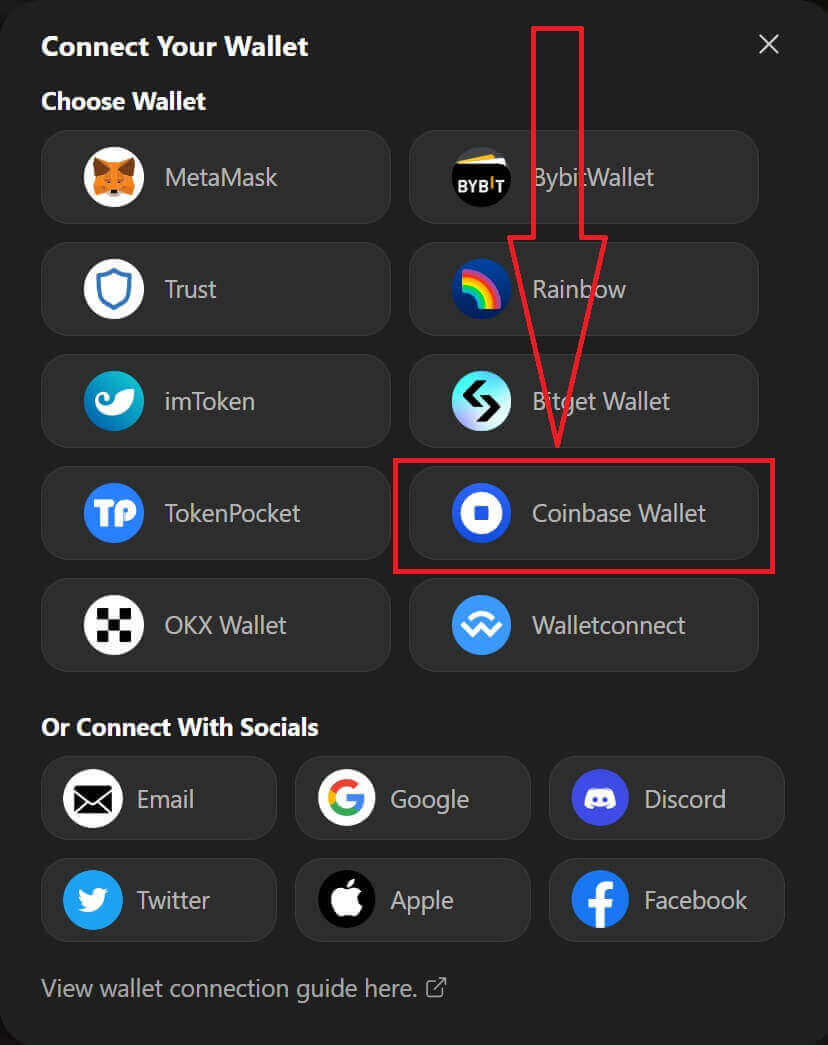
4. Najprv pridajte rozšírenie prehliadača Coinbase Wallet. 
5. Obnovte kartu a potom znova kliknite na [Connect Wallet] , zobrazí sa vyskakovacie okno, musíte kliknúť na [Coinbase Wallet] a vybrať Coinbase Wallet. 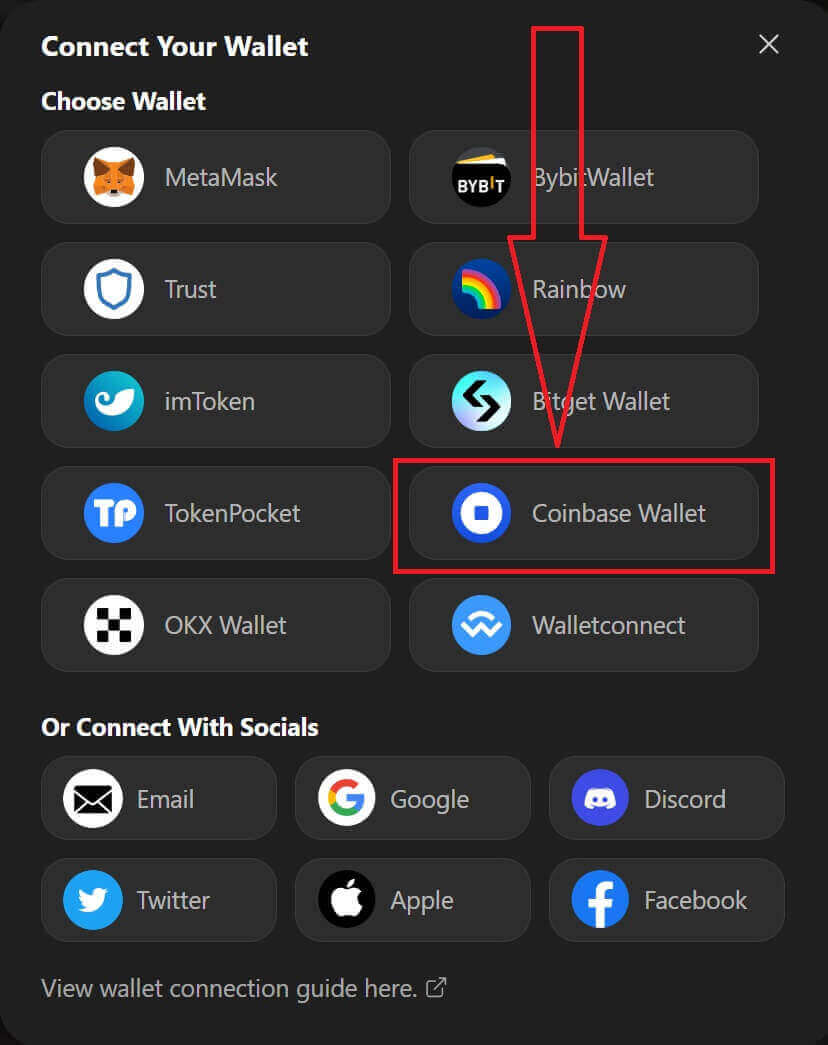
6. Kliknutím na [Connect] spustíte proces pripojenia. 
7. Po pripojení sa zobrazí vyskakovacie okno Požiadavka, musíte kliknúť na [Odoslať požiadavky], aby ste mohli pokračovať v ďalšom kroku. 
8. Zobrazí sa vyskakovacie okno so žiadosťou o váš podpis na potvrdenie, že ste vlastníkom tejto peňaženky, kliknutím na [Podpísať] dokončíte proces pripojenia. 
9. Ak bude úspech, môžete začať obchodovať v ApeX. 
Ako pripojiť Peňaženku k ApeX cez Google
1. Ak si chcete vytvoriť účet pred pripojením svojej peňaženky k [Apex] , môžete tak urobiť aj tak, že sa prihlásite pomocou svojho účtu [Google].
2. Výberom značky [Google] vytvorte účet.

3. Zobrazí sa vyskakovacie okno s otázkou, ktorý [Google] účet chcete použiť na prihlásenie. Vyberte si svoj účet alebo sa prihláste do svojho účtu a systém ho prevezme odtiaľto . 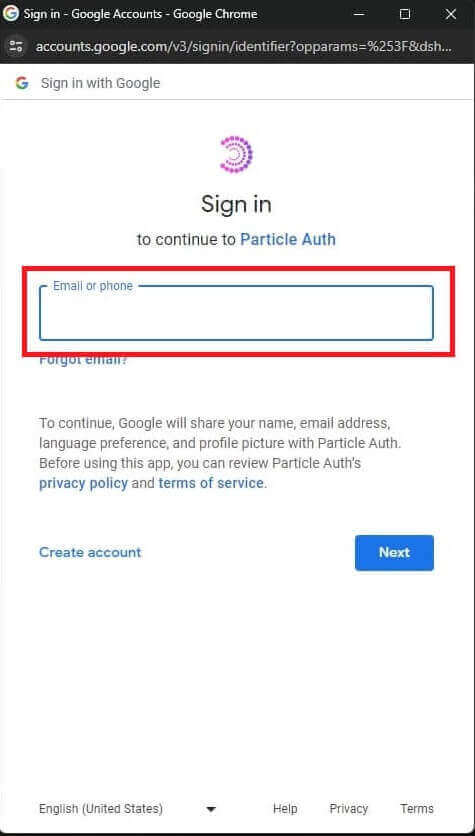
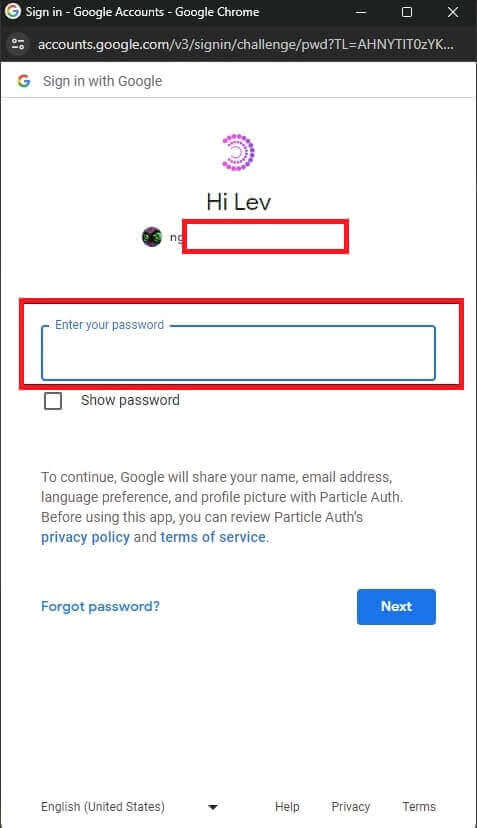
4. Vytvorili ste si účet v [ApeX], ak chcete začať obchodovať v [ApeX], musíte pripojiť svoju peňaženku k [ApeX] podľa vyššie uvedených návodov.
Ako pripojiť Peňaženku k ApeX cez Facebook
1. Rovnako ako pomocou účtu [Google] na vytvorenie účtu na [ApeX], môžete to urobiť aj prihlásením sa pomocou svojho účtu [Facebook].
2. Výberom značky [Facebook] vytvorte účet.
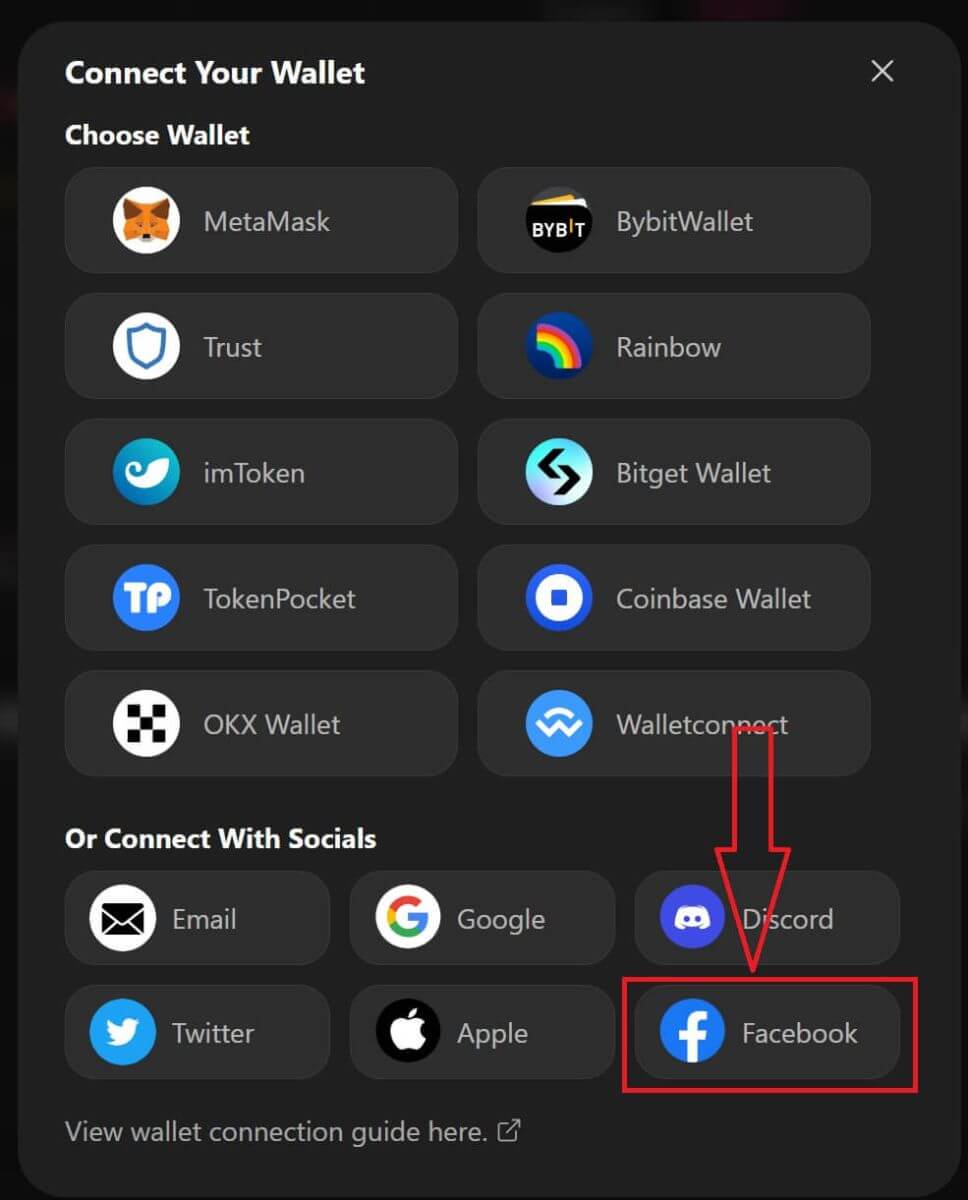
3. Objaví sa vyskakovacie okno s otázkou, ktorý [Facebook] účet chcete použiť na prihlásenie. Vyberte svoj účet a potvrďte, potom ho systém prevezme odtiaľto. 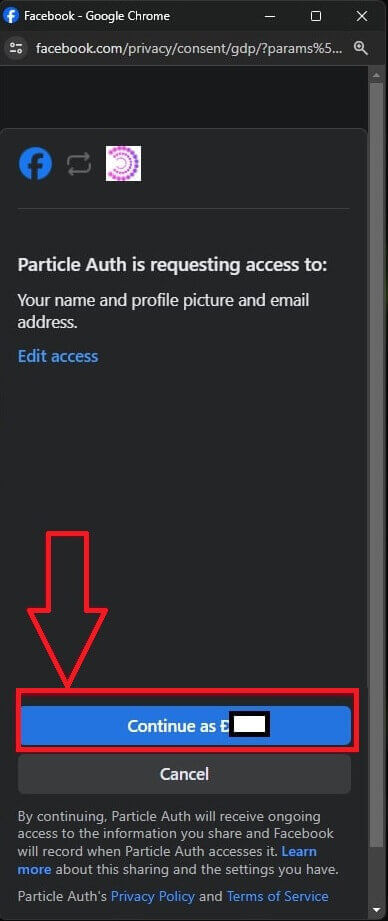
4. Vytvorili ste si účet v [ApeX], ak chcete začať obchodovať v [ApeX], musíte pripojiť svoju peňaženku k [ApeX] podľa vyššie uvedených návodov.
Ako pripojiť Peňaženku k aplikácii ApeX
Pomocou QR kódu
1. Po pripojení vašej peňaženky na ploche ApeX je najrýchlejším spôsobom synchronizácie pripojenia k aplikácii ApeX synchronizácia vášho účtu/pripojenia peňaženky k aplikácii pomocou QR kódu.
2. V hlavnej sieti [ApeX] kliknite na ikonu QR kódu v pravom hornom rohu. 
3. Objaví sa vyskakovacie okno, kliknite na [Click to View], potom sa zobrazí váš QR kód a potom otvorte aplikáciu ApeX vo svojom telefóne. 
4. Kliknite na ikonu Skenovať v pravom hornom rohu. 
5. Zobrazí sa obrazovka skenovania, uistite sa, že ste nastavili svoj QR kód v červenom ráme, aby ste sa úspešne prihlásili do aplikácie. 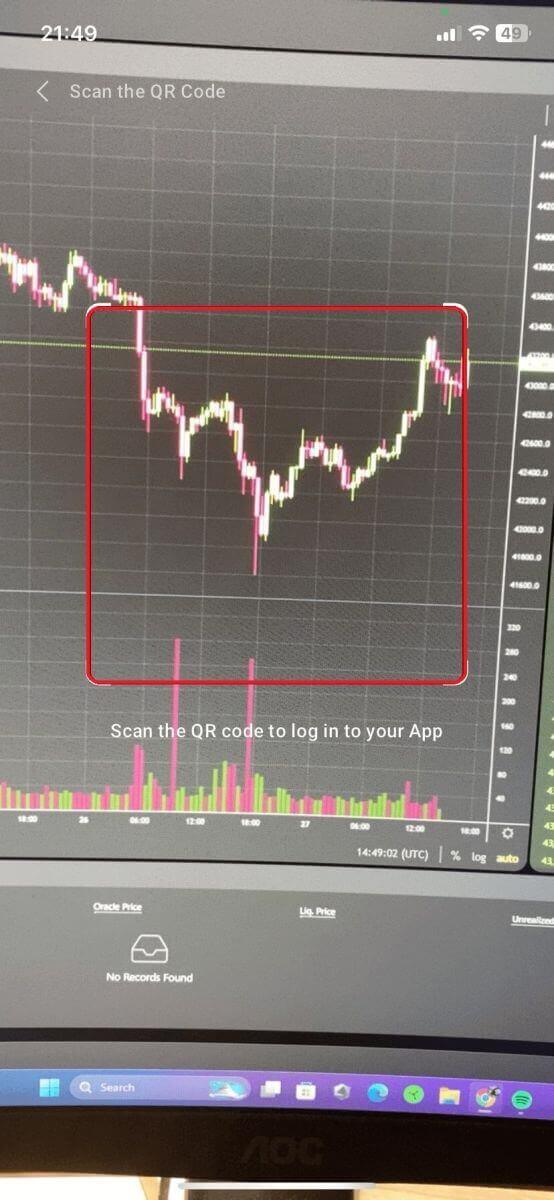
6. Ak je pripojenie úspešné, vo vašej aplikácii Apex sa zobrazí kontextová správa podobná tej nižšie.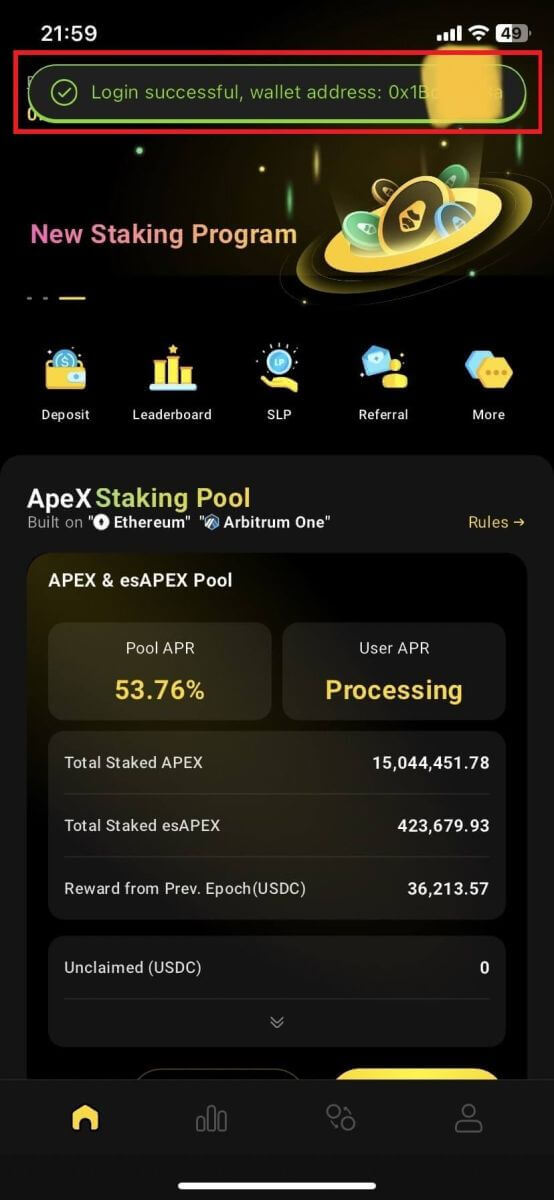
7. Pripojenie bude závisieť od toho, aké pripojenie máte pripojené k ApeX na vašej ploche.
Pripojte peňaženku
1. Najprv vyberte tlačidlo [Pripojiť] v ľavom hornom rohu hlavnej domovskej stránky.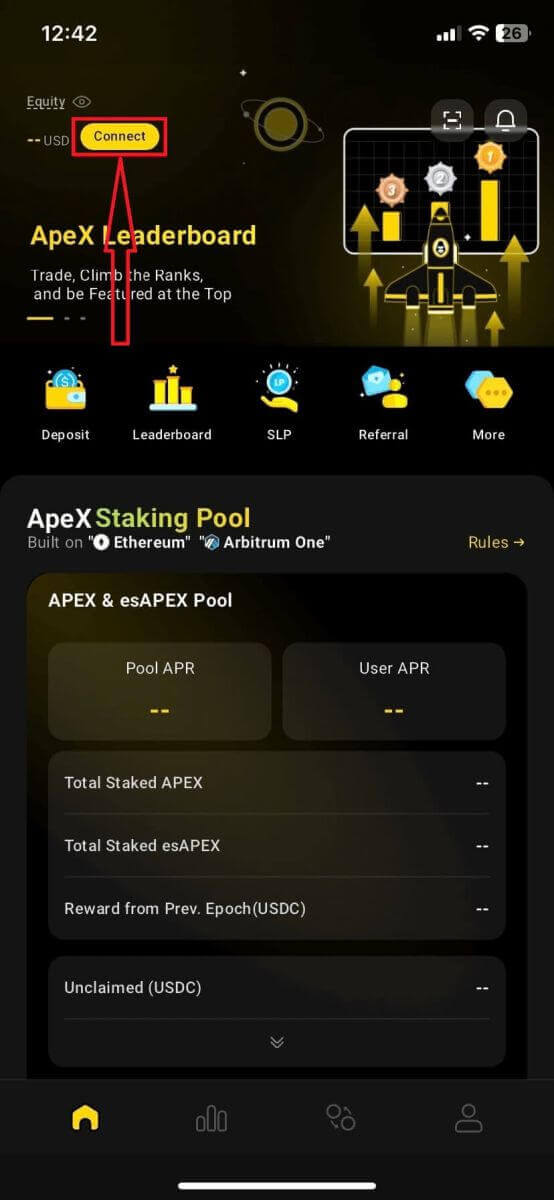
2. Zobrazí sa vyskakovacie okno, vyberte reťazec, ku ktorému sa chcete pripojiť, a vyberte peňaženku, ku ktorej sa chcete pripojiť.
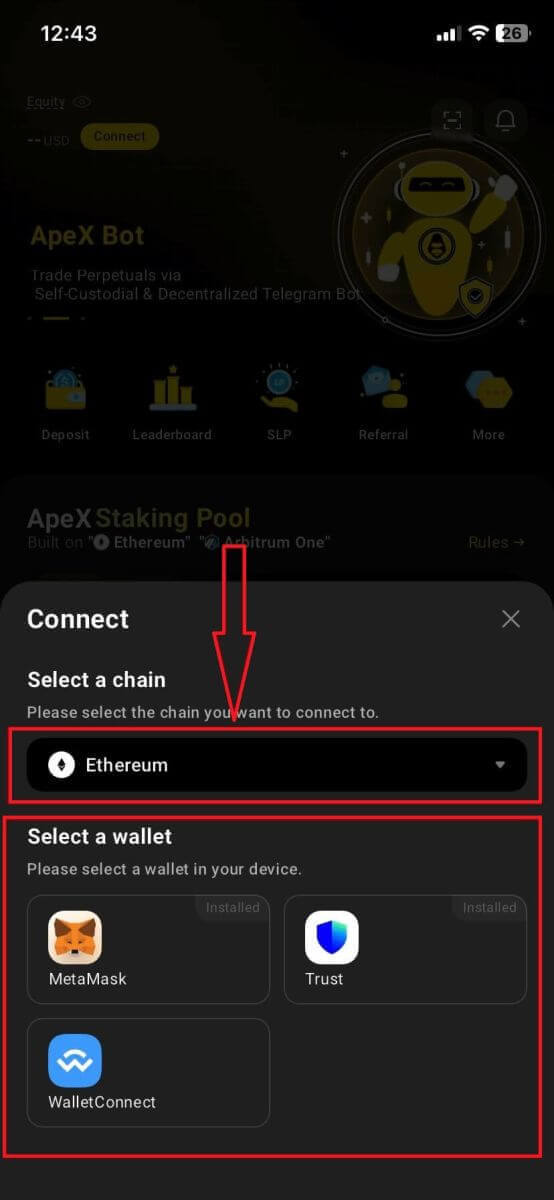
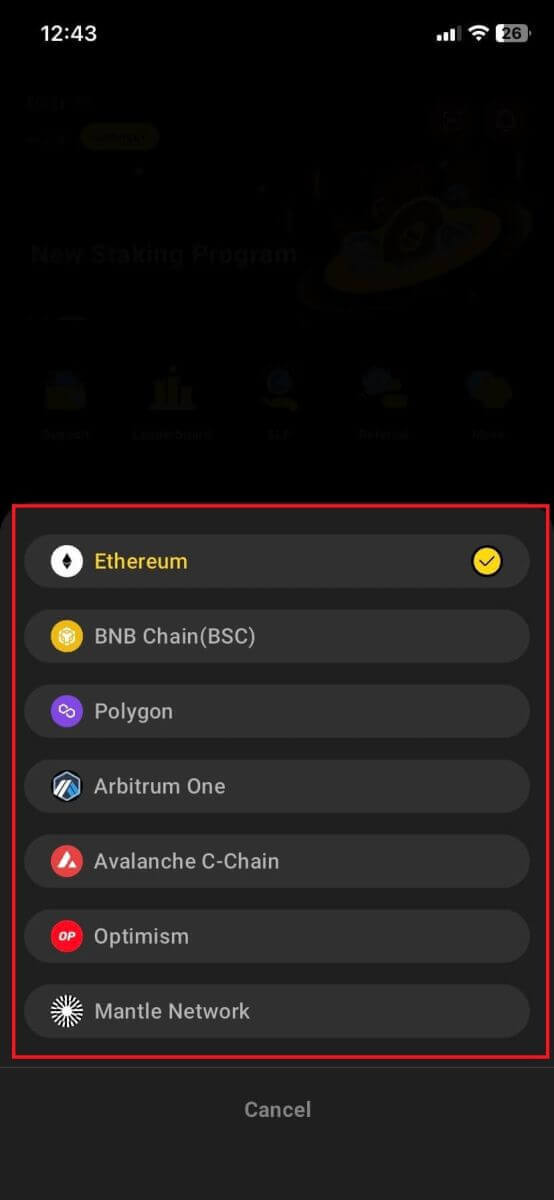
3. Aplikácia bude vyžadovať, aby ste potvrdili pripojenie a overili ho. Aplikácia peňaženky, ktorú si vyberiete, vás požiada o potvrdenie.
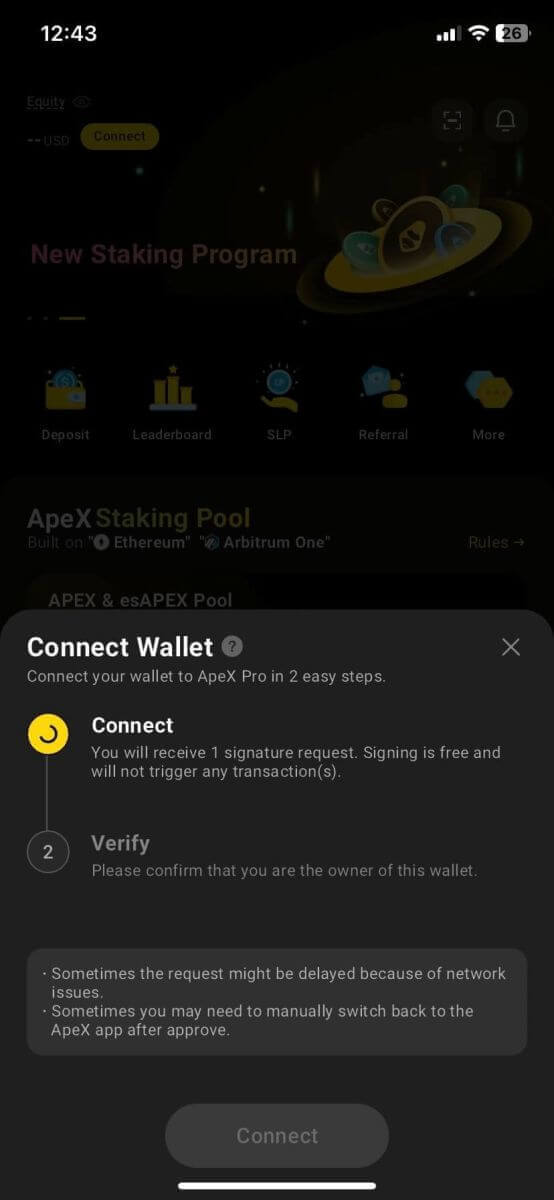
4. Proces spustíte voľbou [Pripojiť].
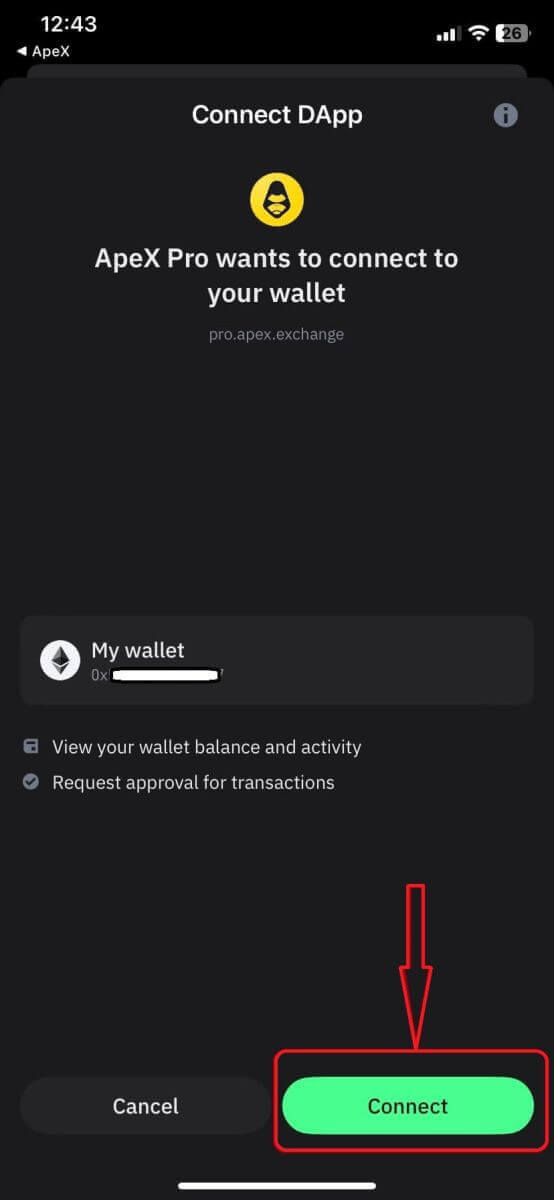
5. Kliknutím na [Potvrdiť] dokončíte žiadosť o podpis.
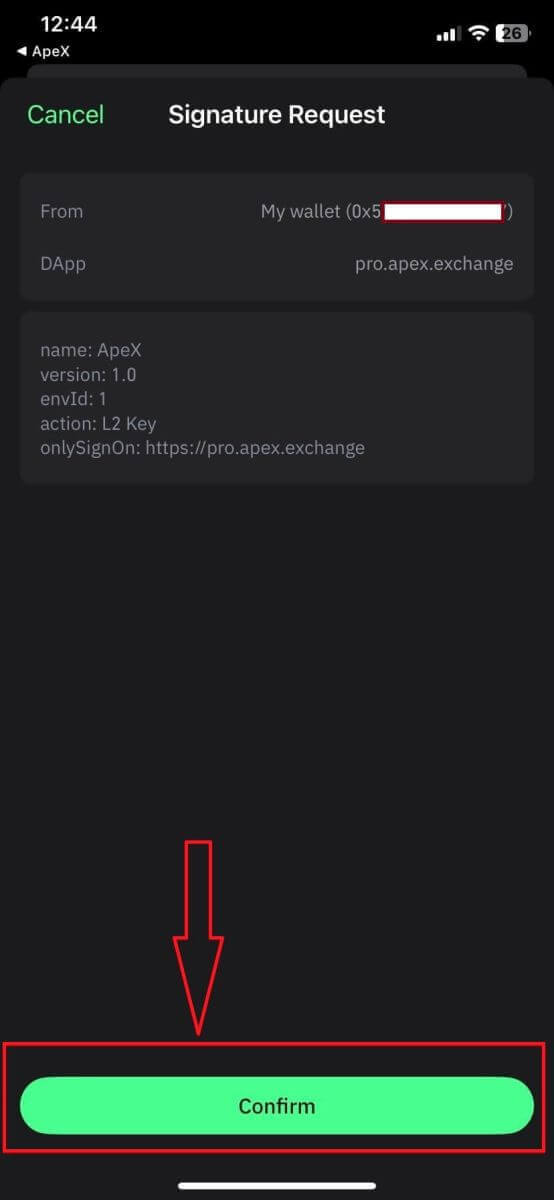
6. Tu je domovská stránka po dokončení pripojenia.
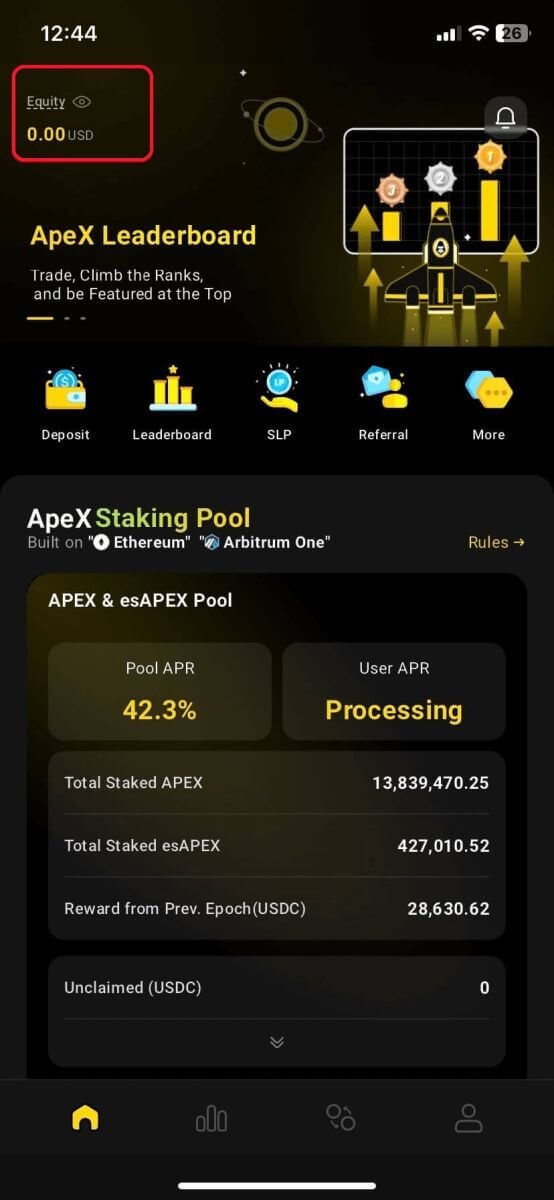
Často kladené otázky (FAQ)
Je vaša platforma bezpečná? Sú vaše inteligentné zmluvy auditované?
Áno, inteligentné zmluvy na protokole ApeX (a ApeX Pro) sú plne kontrolované spoločnosťou BlockSec. Plánujeme tiež podporiť kampaň odmeny za chyby pomocou secure3, aby sme pomohli zmierniť riziko zneužitia na platforme.Aké peňaženky podporuje Apex Pro?
Apex Pro v súčasnosti podporuje:- MetaMask
- Dôvera
- Rainbow
- BybitWallet
- Peňaženka Bitget
- Peňaženka OKX
- Pripojenie k peňaženke
- imToken
- BitKeep
- TokenPocket
- Peňaženka Coinbase
Môžu používatelia Bybit pripojiť svoje peňaženky k ApeX Pro?
Používatelia Bybit teraz môžu pripojiť svoje peňaženky Web3 a Spot k Apex Pro.Ako môžem prejsť na testnet?
Ak chcete zobraziť možnosti Testnetu, najprv pripojte svoju peňaženku k ApeX Pro. Na stránke „Obchod“ nájdete možnosti testovacej siete zobrazené vedľa loga Apex Pro v ľavej hornej časti stránky.Ak chcete pokračovať, vyberte preferované prostredie Testnet.

Peňaženku sa nepodarilo pripojiť
1. Problémy s pripojením vašej peňaženky k ApeX Pro na pracovnej ploche aj v aplikácii môžu mať rôzne dôvody.
2. Pracovná plocha
- Ak používate peňaženky ako MetaMask s integráciou v prehliadači, pred prihlásením do Apex Pro sa uistite, že ste prihlásení do svojej peňaženky prostredníctvom integrácie.
3. Aplikácia
- Aktualizujte si aplikáciu peňaženky na najnovšiu verziu. Tiež sa uistite, že vaša aplikácia ApeX Pro je aktualizovaná. Ak nie, aktualizujte obe aplikácie a skúste sa znova pripojiť.
- Problémy s pripojením môžu nastať v dôsledku chýb VPN alebo servera.
- Niektoré aplikácie peňaženky môžu vyžadovať pred spustením aplikácie Apex Pro ich otvorenie.
4. Zvážte odoslanie tiketu cez asistenčnú službu ApeX Pro Discord pre ďalšiu pomoc.
Ako obchodovať s kryptomenami na ApeX
Ako obchodovať s kryptomenami na ApeX
Tu je návod, ako jednoducho vykonávať obchody s ApeX Pro v troch jednoduchých krokoch. Ak niektorý z použitých výrazov nepoznáte, pozrite si glosár.
-
Vyberte si požadovanú obchodnú zmluvu. Nájdete ho v rozbaľovacej ponuke v ľavej hornej časti obrazovky. Pre tento príklad použijeme BTC-USDC.

- Ďalej sa rozhodnite pre dlhý alebo krátky obchod a vyberte si medzi príkazom Limit, Market alebo Conditional Market. Zadajte sumu USDC pre obchod a jednoducho kliknite na Odoslať, aby ste vykonali príkaz. Pred odoslaním dvakrát skontrolujte svoje údaje, aby ste sa uistili, že zodpovedajú vašej obchodnej stratégii.
Váš obchod je teraz otvorený!
Pre tento obchod som túžil po BTC s približne 180 USDC pri 20x páke. Všimnite si okno stavu pozície v spodnej časti snímky obrazovky. ApeX Pro zobrazuje podrobnosti o vašej pákovej objednávke, likvidačnú cenu a aktualizované nerealizované PL. Okno stavu pozície je tiež spôsob, akým ukončíte svoj obchod.
- Na dokončenie obchodu si stanovte limity take profit a stop loss, alebo si nastavte limit predaja. Ak je potrebné okamžité zatvorenie, kliknite na „Market“ a vykonajte uzavretie. To zaisťuje rýchly a efektívny proces uzavretia vašej pozície na ApeX Pro.

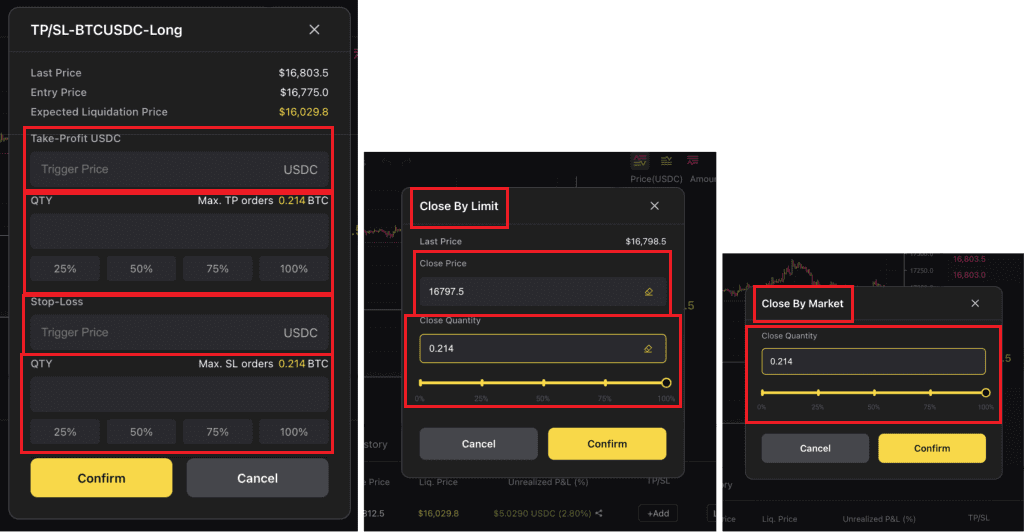
Slovníček pojmov
- Cross Margin: Marža je vaša záruka. Krížová marža znamená, že celý disponibilný zostatok na vašom účte sa použije na splnenie požiadaviek na maržu. Preto je celý váš účet vystavený riziku likvidácie, ak váš obchod pôjde nesprávnym smerom. Stop Loss Army Spojte sa!!!
- Pákový efekt: Finančný nástroj umožňujúci obchodníkom zvýšiť svoju trhovú expozíciu nad rámec ich počiatočnej investície. Napríklad 20X pákový efekt znamená, že obchodník môže vstúpiť do pozície za BTC v hodnote 20 000 USD len s kolaterálom vo výške 1 000 USD. Pamätajte, že šance na zisky, straty a likvidáciu exponenciálne rastú so zvyšujúcou sa pákou.
- Trhový príkaz: Príkaz na nákup alebo predaj aktíva za aktuálnu trhovú cenu.
- Limitný príkaz: Ide o príkaz na nákup alebo predaj za určitú cenu. Aktívum sa nebude kupovať ani predávať, kým nebude vyvolané touto cenou.
- Podmienený príkaz: Buď podmienený limit alebo podmienený trhový príkaz na nákup alebo predaj aktíva, ktorý nadobudne účinnosť až po splnení určitej podmienky spúšťacej ceny.
- Perpetual Contracts: Perpetual contract je dohoda s inou stranou o kúpe alebo predaji podkladového aktíva za vopred stanovenú cenu. Zmluva nasleduje cenovú akciu aktíva, ale skutočné aktívum nie je nikdy vlastnené ani s ním neobchodované. Večné zmluvy nemajú dátum vypršania platnosti.
- Take Profit: Stratégia ukončenia zisku, ktorá zaisťuje, že obchod sa automaticky uzavrie, keď aktívum dosiahne určitú ziskovú cenu.
- Stop Loss: Nástroj na riadenie rizík, ktorý automaticky uzavrie pozíciu obchodníka so stratou v prípade, že sa obchod vydá nesprávnym smerom. Stop straty sa používajú na zabránenie značným stratám alebo likvidácii. Je lepšie orezať trochu zvrchu, ako byť skalpovaný. Použi ich.
Typy objednávok na ApeX
Pri obchodoch s trvalými zmluvami na ApeX Pro sú k dispozícii tri typy objednávok vrátane limitných príkazov, trhových príkazov a podmienených príkazov.
Limitná objednávka
Limitovaná objednávka vám umožňuje zadať objednávku za konkrétnu alebo lepšiu cenu. Neexistuje však žiadna záruka okamžitého vykonania, pretože je splnené iba vtedy, keď trh dosiahne vami zvolenú cenu. Pri nákupnom limitnom príkaze sa realizácia uskutoční za limitnú cenu alebo nižšiu a pri predajnom limitnom príkaze nastane pri limitnej cene alebo vyššej.
- Fill-or-kill je objednávka, ktorá musí byť vybavená okamžite, inak bude zrušená
- Good-Till-Time zaistí, že vaša objednávka bude platná, kým nebude splnená alebo kým sa nedosiahne maximálne predvolené obdobie 4 týždňov
- Immediate-or-Cancel určuje, že príkaz musí byť vykonaný za limitnú cenu alebo lepšie okamžite, inak bude zrušený
Okrem toho svoju objednávku ešte viac prispôsobte pridaním podmienok vykonania s možnosťou Post-Only alebo Reduce-Only.
- Post-Only: Povolenie tejto možnosti zabezpečí, že vaša objednávka bude zverejnená v knihe objednávok bez toho, aby bola okamžite spárovaná. Zaručuje tiež, že objednávka bude vykonaná iba ako príkaz výrobcu.
- Reduce-Only: Táto možnosť pomáha dynamicky znižovať alebo upravovať zmluvné množstvo vašej limitnej objednávky a zaisťuje, že vaša pozícia nebude neúmyselne zvýšená.
Napríklad Alice by chcela kúpiť množstvo objednávky v hodnote 5 ETH v zmluvách ETH-USDC.
Ak sa pozriete do knihy objednávok, ak je najpredávanejšia cena 1 890 USD, rada by objednávku vybavila za limitnú cenu nepresahujúcu 1 884 USD. Vo svojej objednávke si tiež vyberie možnosti vykonania „Dobrý čas“ a „Po iba“.
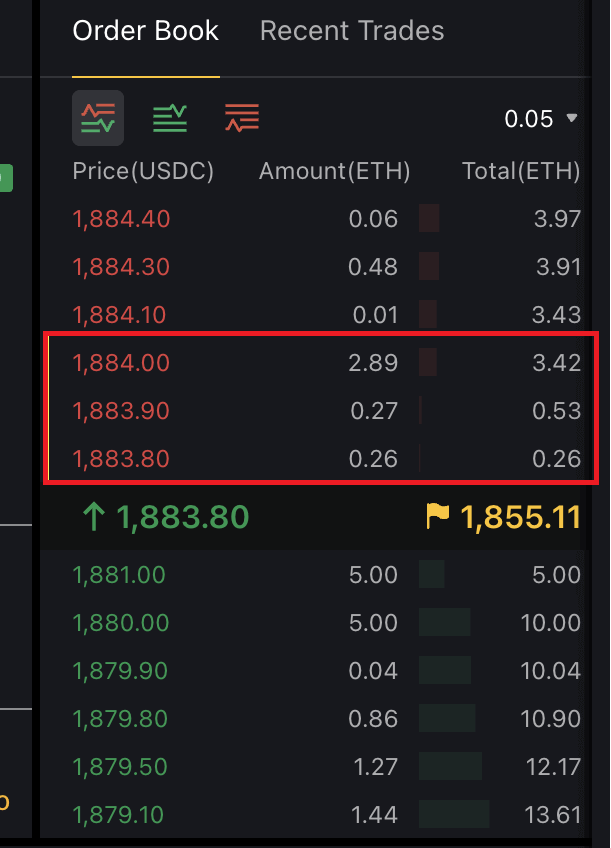 Keď dosiahne svoju limitnú cenu, skontroluje dostupné množstvo pri svojej limitnej cene a nižšej. Napríklad pri cene 1 884 USD sú k dispozícii zmluvy ETH-USDC v hodnote 2,89 ETH. Jej objednávka bude na začiatku čiastočne vybavená. Pomocou funkcie Good-Till-Time sa nevyplnené množstvo pridá do knihy objednávok na ďalší pokus o vykonanie. Ak zostávajúca objednávka nebude dokončená v predvolenom 4-týždňovom období, bude automaticky zrušená.
Keď dosiahne svoju limitnú cenu, skontroluje dostupné množstvo pri svojej limitnej cene a nižšej. Napríklad pri cene 1 884 USD sú k dispozícii zmluvy ETH-USDC v hodnote 2,89 ETH. Jej objednávka bude na začiatku čiastočne vybavená. Pomocou funkcie Good-Till-Time sa nevyplnené množstvo pridá do knihy objednávok na ďalší pokus o vykonanie. Ak zostávajúca objednávka nebude dokončená v predvolenom 4-týždňovom období, bude automaticky zrušená.Trhový poriadok
Trhový pokyn je pokyn na nákup alebo predaj, ktorý je po odoslaní okamžite vyplnený za najlepšiu dostupnú trhovú cenu. Na vykonanie sa spolieha na existujúce limitné pokyny v knihe pokynov.Zatiaľ čo je realizácia Trhového pokynu zaručená, obchodník nemôže špecifikovať ceny; je možné špecifikovať len typ zmluvy a výšku objednávky. Všetky platné a realizačné podmienky sú vopred nastavené ako súčasť povahy Trhového príkazu.
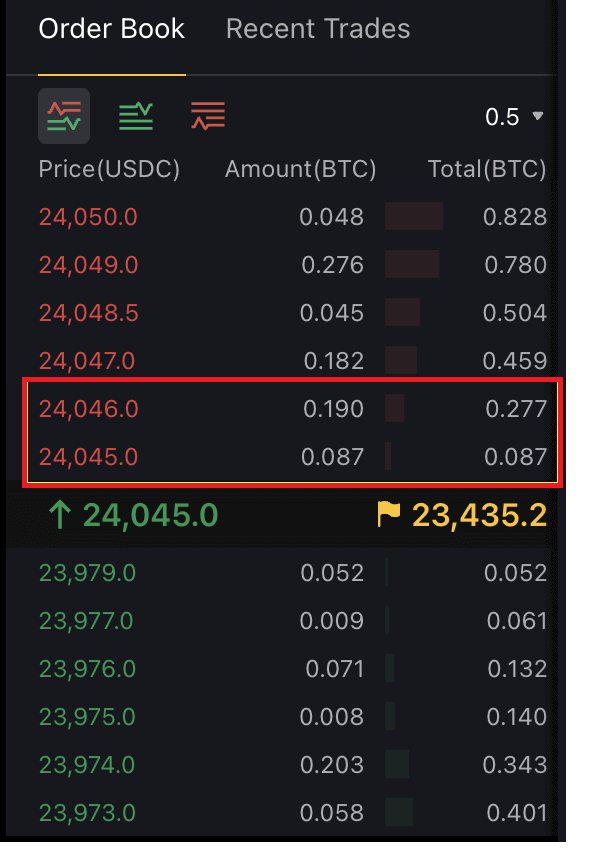 Napríklad, ak by ste chceli kúpiť 0,25 BTC v zmluvách BTC-USDC, ApeX Pro okamžite vyplní prvú časť vašej zmluvy najlepšou dostupnou cenou a zvyšok potom druhou najlepšou cenou, ako je vidieť na obrázku. vyššie.
Napríklad, ak by ste chceli kúpiť 0,25 BTC v zmluvách BTC-USDC, ApeX Pro okamžite vyplní prvú časť vašej zmluvy najlepšou dostupnou cenou a zvyšok potom druhou najlepšou cenou, ako je vidieť na obrázku. vyššie.Podmienené príkazy
Podmienené príkazy sú trhové alebo limitné príkazy, ktoré majú špecifické podmienky – príkazy podmieneného trhu a podmieneného limitu. To umožňuje obchodníkom nastaviť pridanú podmienku spúšťacej ceny pre vaše trhové alebo limitné príkazy.- Podmienený trh
Napríklad, ak máte v úmysle kúpiť 40 000 USD v zmluvách BTC-USDC so spúšťacou cenou nastavenou na 23 000 USD, ApeX Pro vykoná vašu objednávku za najlepšie dostupné ceny hneď po dosiahnutí spúšťacej ceny.
- Podmienený limit
Napríklad, ak nastavíte limitný príkaz na 22 000 $ za 5 BTC bez spúšťacej ceny, okamžite sa zaradí do frontu na vykonanie.
Zavedenie spúšťacej ceny, napríklad 22 100 USD, znamená, že objednávka sa stane aktívnou a zaradenou do zoznamu objednávok až po splnení spúšťacej ceny. Dodatočné možnosti ako time-in-force, post-only a reduction-only môžu byť začlenené na vylepšené prispôsobenie obchodu pomocou podmienených limitných príkazov.
Ako používať Stop-Loss a Take-Profit na ApeX
- Take-Profit (TP): Zatvorte svoju pozíciu, keď dosiahnete určitú úroveň zisku.
- Stop-Loss (SL): Opustite svoju pozíciu, keď aktívum dosiahne stanovenú cenu, aby ste zmiernili kapitálové straty na vašej objednávke, keď sa trh pohybuje proti vám.
Tu je návod, ako môžete nastaviť Take-Profit a Stop-Loss na vašich limitných, trhových a podmienených (trhových alebo limitných) príkazoch. Skôr ako začnete, uistite sa, že ste prihlásení do svojho účtu ApeX Pro a že vaša peňaženka je úspešne pripojená k platforme.
(1) Na stránke obchodovania si vyberte zmluvu, ktorú chcete obchodovať. Vytvorte si objednávku – či už je to Limit, Market alebo Conditional (Limit alebo Market) – výberom príslušnej možnosti z panela na pravej strane.
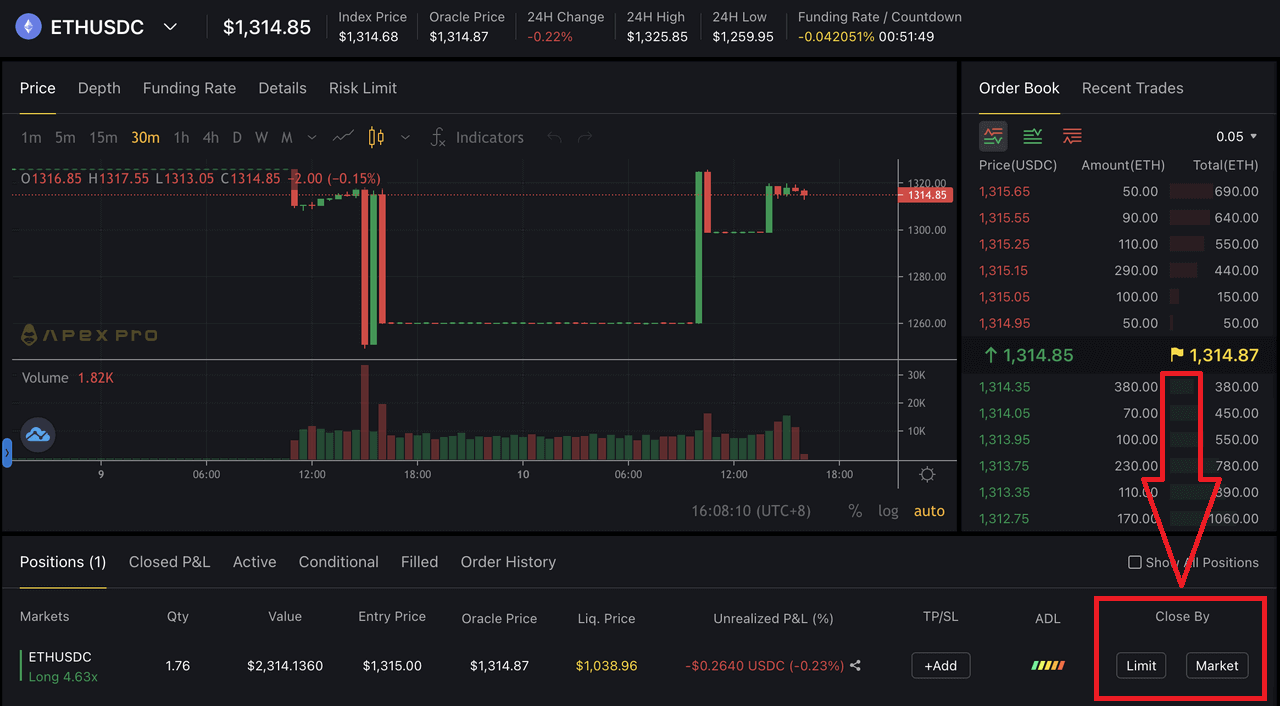 (2) Podľa toho vyplňte svoju objednávku. Zhrnutie typov objednávok ApeX Pro a spôsobu vytvorenia každej objednávky nájdete v časti Typy objednávok.
(2) Podľa toho vyplňte svoju objednávku. Zhrnutie typov objednávok ApeX Pro a spôsobu vytvorenia každej objednávky nájdete v časti Typy objednávok. (3) Upozorňujeme, že možnosti TP/SL môžete vybrať a nakonfigurovať až po vykonaní objednávky. To znamená, že pri limitných a podmienených (trhových alebo limitných) príkazoch budete musieť počkať, kým sa príkazy presunú z nevybaveného stavu (pod aktívnym alebo podmieneným) na záložku „Pozície“ v spodnej časti obchodnej stránky tu. Keďže príkazy Market sa vykonávajú okamžite za najlepšiu dostupnú cenu, pred nastavením TP/SL rovnakým spôsobom nebudete musieť čakať na spustenie príkazu nastavenou cenou.
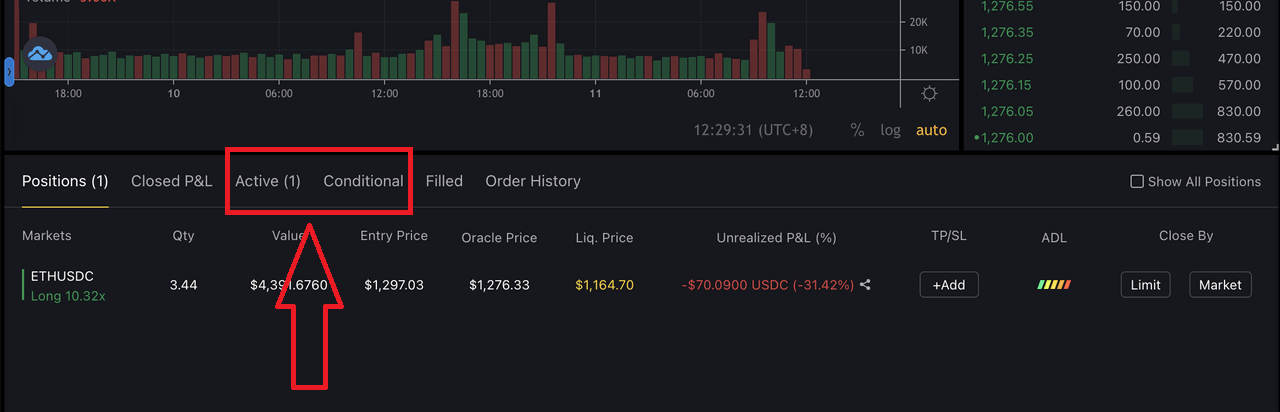 (4) V predvolenom nastavení sú všetky objednávky TP/SL na ApeX Pro objednávky typu Reduce.
(4) V predvolenom nastavení sú všetky objednávky TP/SL na ApeX Pro objednávky typu Reduce. (5) Skontrolujte svoje otvorené pozície na karte „Pozície“ a kliknite na tlačidlo [+Pridať] do s
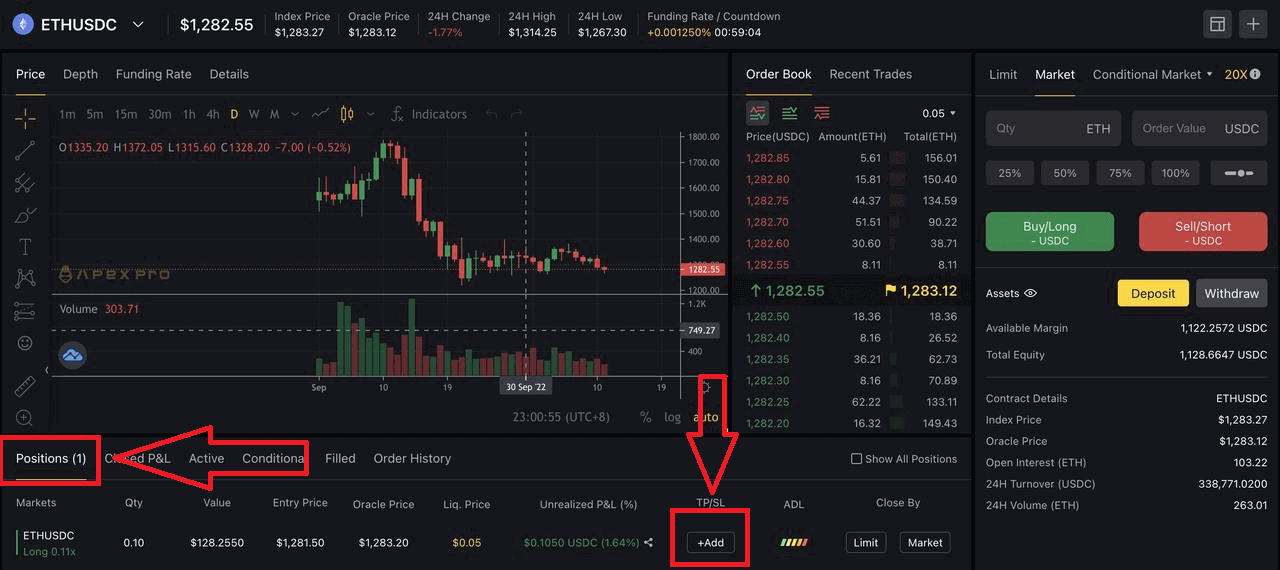
(6) Zobrazí sa nové okno a zobrazia sa nasledujúce polia:
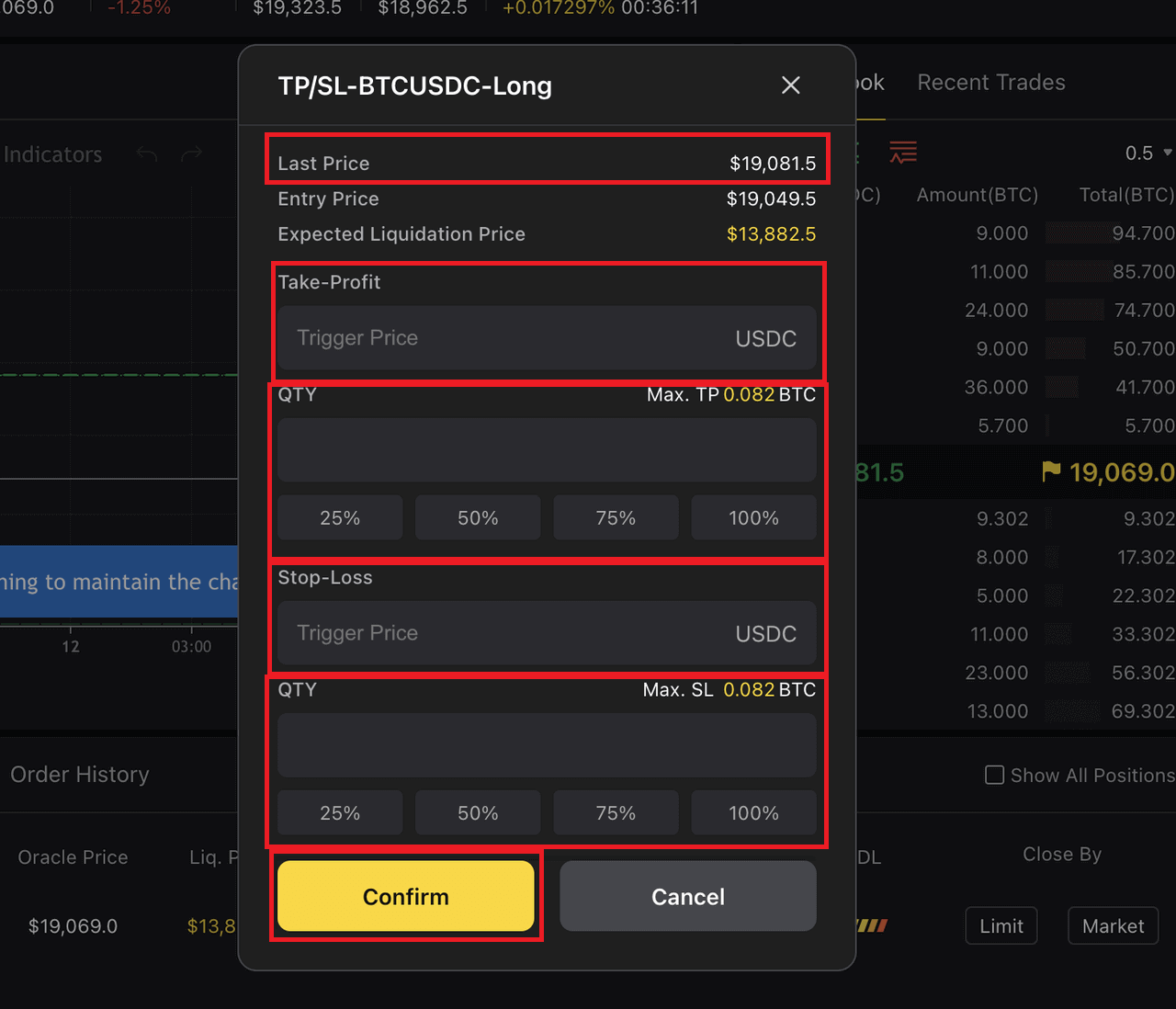
- Všetky príkazy TP/SL môžu byť spustené len podľa poslednej zobchodovanej ceny.
- Môžete vyplniť buď sekciu Take-Profit alebo Stop-Loss, alebo oboje, ak chcete na svojej objednávke (objednávkach) nastaviť obe podmienky.
- Zadajte spúšťaciu cenu Take-Profit a množstvo – môžete si vybrať, či sa nastavená podmienka TP bude vzťahovať iba na časť alebo celú vašu objednávku.
- To isté platí pre Stop-Loss – zvoľte, či sa má nastavená podmienka SL vzťahovať iba na časť alebo celú vašu objednávku.
- Po overení podrobností objednávky kliknite na „Potvrdiť“.
(7) Alternatívne môžete na vytvorenie príkazov Take-Profit použiť funkciu Close By Limit, ktorá poskytuje podobnú funkciu, ako je popísaná v kroku 6 vyššie. Je dôležité poznamenať, že táto metóda sa nevzťahuje na nastavenie Stop-Loss príkazov.
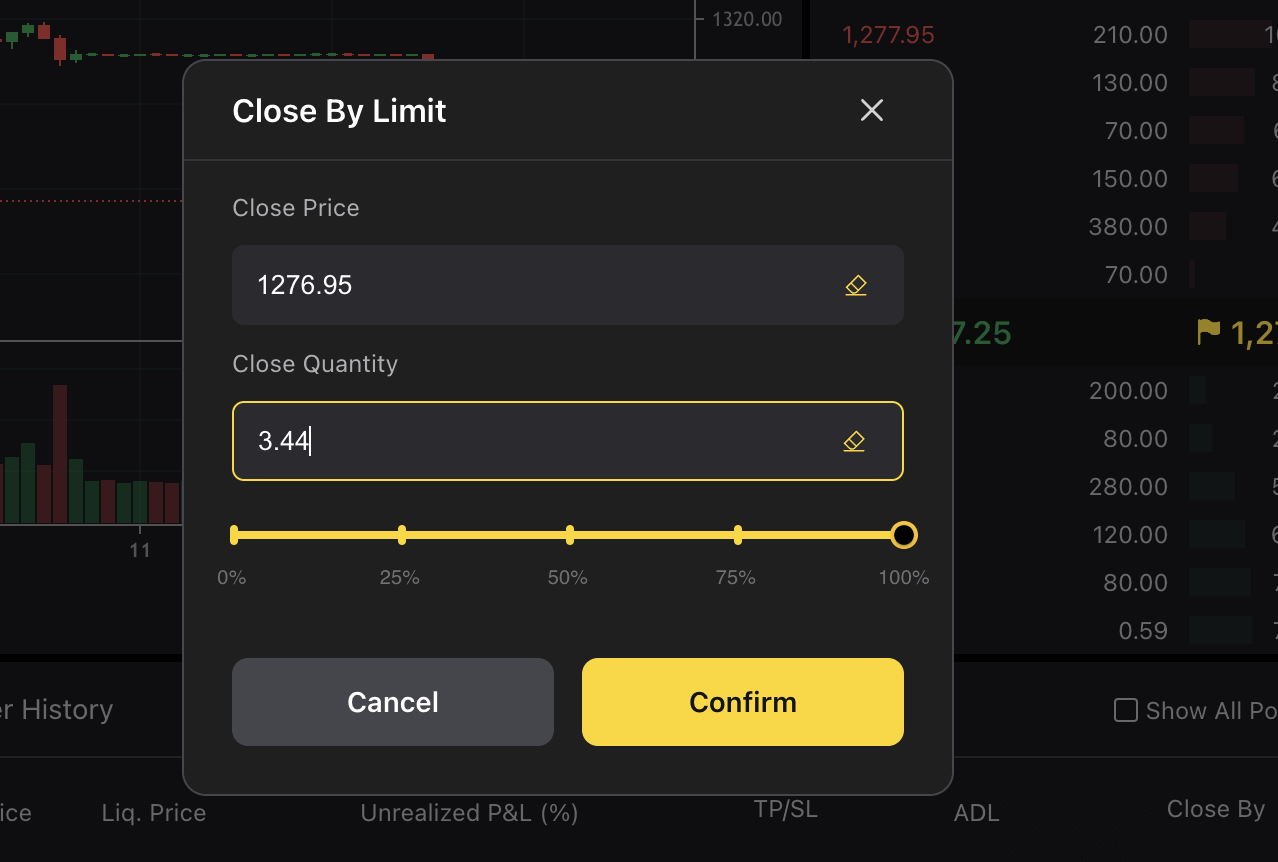
Často kladené otázky (FAQ)
Poplatky za obchodovanie
Štruktúra poplatkov
ApeX Pro používa model poplatkov maker-taker na určenie svojich obchodných poplatkov. Na ApeX Pro existujú dva typy objednávok – objednávky výrobcu a príjemcu.- Objednávky tvorcu dodávajú knihe objednávok hĺbku a likviditu, pretože ide o príkazy, ktoré sa nevykonajú a nevyplnia okamžite
- Na druhej strane príkazy príjemcu sa vykonávajú a plnia okamžite, čím sa z knihy príkazov odstraňuje likvidita
ApeX Pro čoskoro predstaví viacúrovňovú štruktúru obchodných poplatkov, aby si obchodníci mohli užiť ešte väčšie zníženie nákladov, čím viac obchodujú.
Bude mi účtovaný poplatok, ak svoju objednávku zruším?
Nie, ak je vaša objednávka otvorená a vy ju zrušíte, nebude vám účtovaný žiadny poplatok. Poplatky sa účtujú len za vyplnené objednávky.
Musím pri obchodovaní platiť poplatky za plyn?
Nie. Keďže obchody sa vykonávajú na Vrstve 2, nebudú účtované žiadne poplatky za plyn.
Poplatky za financovanie
Financovanie je poplatok zaplatený obchodníkom s dlhou alebo krátkou cenou, aby sa zabezpečilo, že cena obchodovania presne zodpovedá cene podkladového aktíva na spotovom trhu.Poplatky za financovanie
Poplatky za financovanie sa budú vymieňať medzi držiteľmi dlhých a krátkych pozícií každú 1 hodinu.
Upozorňujeme, že miera financovania sa bude meniť v reálnom čase každú 1 hodinu. Ak je miera financovania pri vysporiadaní kladná, držitelia dlhých pozícií zaplatia poplatky za financovanie držiteľom krátkych pozícií. Podobne, keď je miera financovania záporná, držitelia krátkych pozitívnych pozícií zaplatia držiteľom dlhých pozícií.
Poplatky za financovanie budú platiť alebo dostávať iba obchodníci, ktorí držia pozície v čase vyrovnania. Podobne obchodníci, ktorí nedržia žiadne pozície, keď v čase vyrovnania platby financovania nebudú platiť ani prijímať žiadne poplatky za financovanie.
Hodnota vašej pozície v časovej pečiatke, keď je financovanie vyrovnané, sa použije na odvodenie vašich poplatkov za financovanie.
Poplatky za financovanie = Hodnota pozície * Indexová cena * Miera financovania
Miera financovania sa vypočítava každú hodinu. Napríklad:
- Kurz financovania medzi 10:00 UTC a 11:00 UTC a bude vymenený o 11:00 UTC;
- Kurz financovania medzi 14:00 UTC a 15:00 UTC a bude vymenený o 15:00 UTC
Výpočty sadzby financovania
Sadzba financovania sa vypočíta na základe úrokovej sadzby (I) a prémiového indexu (P). Oba faktory sa aktualizujú každú minútu a počas série minútových sadzieb sa vykoná N*-hodinová časovo vážená priemerná cena (TWAP). Potom sa sadzba financovania vypočíta s komponentom N*-hodinová úroková sadzba a komponentom N*-hodinová prémia/diskont. Pridá sa +/-0,05% tlmič.
- N = Časový interval financovania. Keďže financovanie prebieha raz za hodinu, N = 1.
- Miera financovania (F) = P + svorka * (I - P, 0,05 %, -0,05 %)
To znamená, že ak je (I - P) v rozmedzí +/-0,05 %, miera financovania je ekvivalentná úrokovej sadzbe. Výsledná miera financovania sa používa na určenie hodnoty pozície a zodpovedajúcich poplatkov za financovanie, ktoré majú zaplatiť držitelia dlhých a krátkych pozícií.
Vezmite si ako príklad zmluvu BTC-USDC, kde BTC je podkladové aktívum a USDC je aktívum vysporiadania. Podľa vyššie uvedeného vzorca by sa úroková sadzba rovnala rozdielu úrokov medzi oboma aktívami.
Úroková sadzba
-
Úroková sadzba (I) = (úrok v USD – úrok z podkladového aktíva) / interval sadzby financovania
- Úrok USDC = úroková sadzba za požičanie meny vyrovnania, v tomto prípade USDC
- Úrok z podkladových aktív = úroková sadzba za požičanie základnej meny
- Interval sadzieb financovania = 24/Časový interval financovania
Ak použijeme BTC-USDC ako príklad, ak je úroková sadzba USDC 0,06 %, úroková sadzba BTC je 0,03 % a interval miery financovania je 24:
- Úroková sadzba = (0,06-0,03) / 24 = 0,00125 % .
Prémiový index
Obchodníci môžu využívať zľavy z ceny Oracle s využitím prémiového indexu – ten sa používa na zvýšenie alebo zníženie ďalšej sadzby financovania tak, aby bola v súlade s úrovňou zmluvného obchodu.
-
Prémiový index (P) = ( Max ( 0, Impact Bid Price - Oracle Price) - Max ( 0, Oracle Price - Impact Ask Price)) / Indexová cena + miera financovania aktuálneho intervalu
- Impact Ask Price = Priemerná cena plnenia na vykonanie Impact Margin Noional na strane Ask
- Impact Bid Price = Priemerná výplňová cena na vykonanie Impact Margin Noional na strane ponuky
Impact Margin Notional je pojem dostupný na obchodovanie na základe určitej výšky marže a označuje, ako hlboko v knihe objednávok merať buď Impact Bid alebo Ask Price.
Limit poplatku za financovanie
| Zmluva | Maximálne | Minimum |
| BTCUSDC | 0,046875 % | -0,046875 % |
| ETHUSDC, BCHUSDC, LTCUSDC, XRPUSDC, EOSUSDC, BNBUSDC | 0,09375 % | -0,09375 % |
| Iní | 0,1875 % | -0,1875 % |
* Teraz sú k dispozícii iba trvalé zmluvy BTC a ETH. Ďalšie zmluvy budú do ApeX Pro čoskoro pridané.